Table of Contents
介绍
CrossOver 让您可以在 Mac 上运行 Windows 软件。因为 CrossOver 在 macOS 整合了很多 Windows 应用程序,像侠盗猎车手V、上古卷轴V:天际特别版、巫师3:狂猎等游戏以及像 Quicken 等生产力软件,都可以像原生程序一样启动。简单到只需双击即可。
系统要求
- 基于 Intel 或者 Apple Silicon(M1 或更新)的 Mac,运行 macOS 10.15 或更高版本
- 1 GB 的磁盘空间(Windows 应用程序需要额外的空间)
注意: 您可以通过查阅 CrossOver 页面 底部的表格,确认您的 macOS 是否与 CrossOver 兼容。
安装 CrossOver
- 请从 CodeWeavers 网站 下载 CrossOver 安装包。
- 在访达中找到下载的文件(通常在您的 下载 文件夹中)。
- 双击解压 zip 文件。
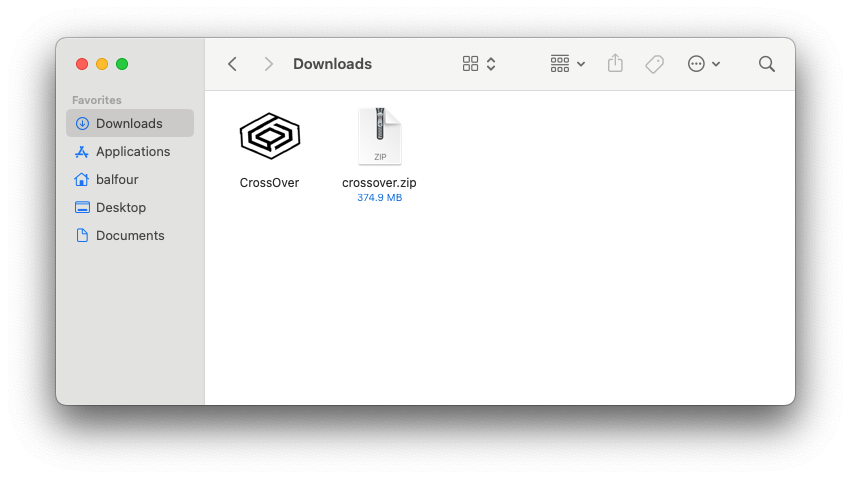
- 双击启动 CrossOver。出现提示时,您可以选择 移动到“应用程序”文件夹中 将 CrossOver 安装到 应用程序 文件夹中,也可以选择 不移动 安装在当前文件夹中。如果您不希望后续再次看到该提示,请勾选 不再询问。我们的建议是安装在 应用程序 文件夹中。
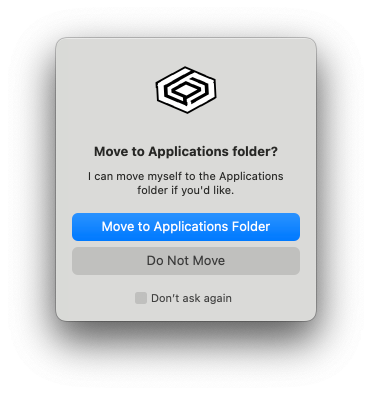

注意:您也可以将 CrossOver 拖放到系统上的其它地方进行安装。但是,CrossOver 只有安装在 应用程序 文件夹时才能被计算机上的所有用户使用。
激活 CrossOver
CrossOver 在未激活的情况下,默认以试用模式运行。点击 现在试用 运行 CrossOver 试用版。CrossOver 的试用版的功能跟完整版完全相同,但是,安装的 Windows 应用程序将在 14 天后失效。在试用版到期之前,CrossOver 将会定期提醒您进行注册。
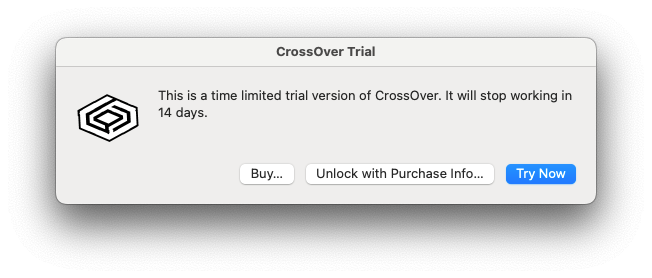

请前往 CodeWeavers 商店 点击 立即购买。如果您已经购买了 CrossOver,请点击 使用购买信息解锁。
使用邮箱及密码激活
首先,启动 CrossOver,然后前往 CrossOver > 解锁 CrossOver 进入激活程序。
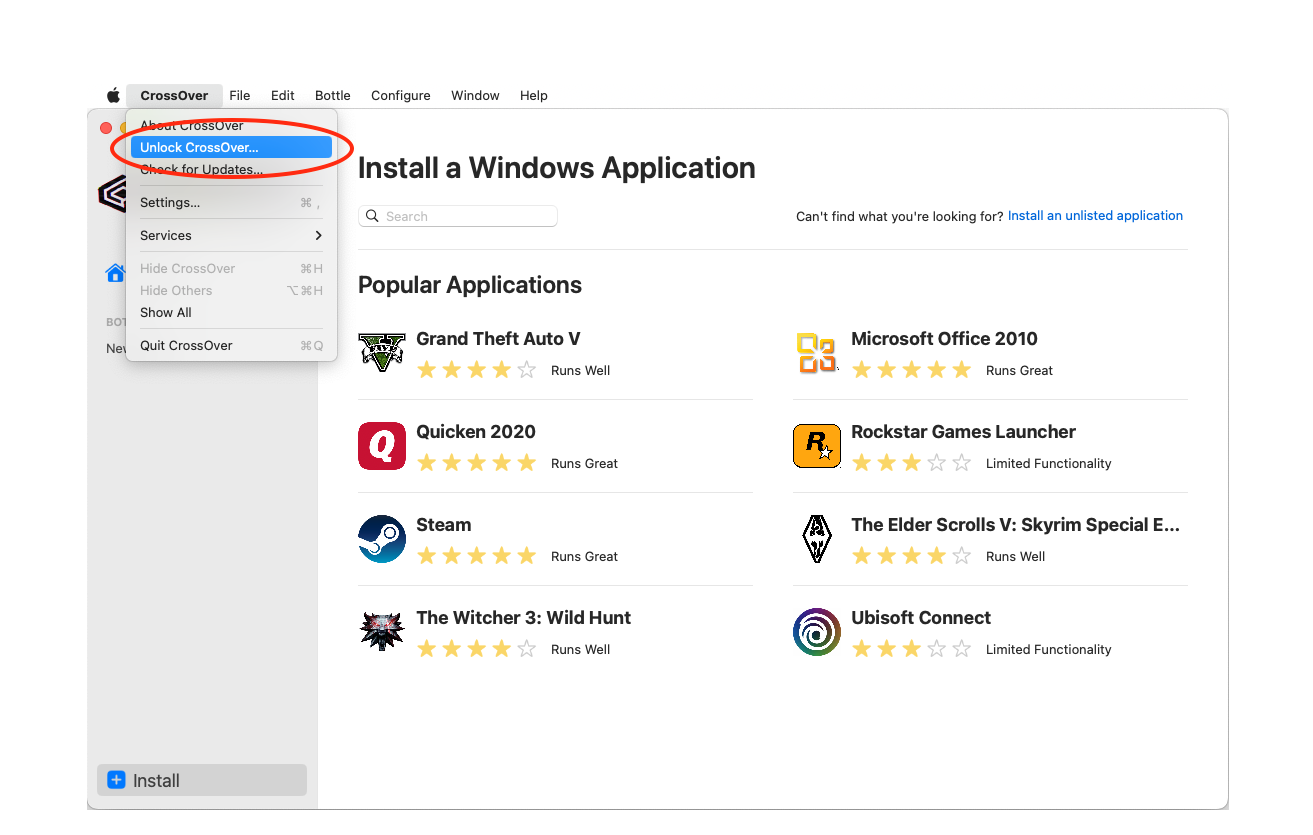

接下来,在 CrossOver 试用版 的对话框中,输入您关联的 codeweavers.com 账号的邮箱地址和密码,然后点击 激活。
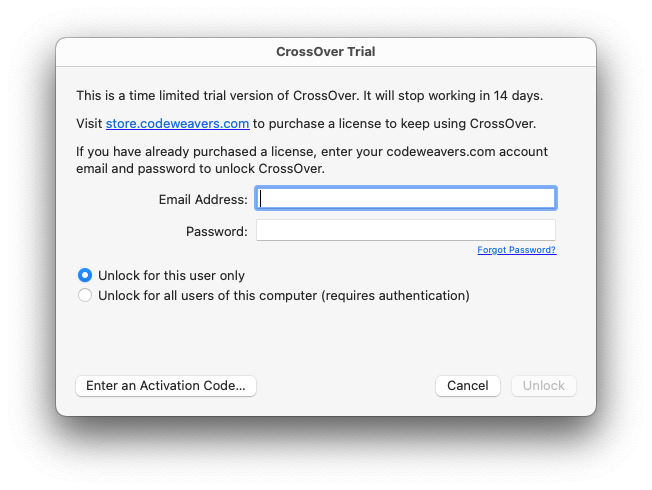

注意:如果您想让计算机上所有用户使用,需要输入您的 Mac 管理员用户名及密码。
使用激活码激活
如果您是在 codeweavers.com 购买了 CrossOver,那么您无需使用激活码进行激活。
但是,如果您是从第三方供应商购买了 CrossOver 且持有激活码,那么请在 CrossOver 试用版 对话框中点击 输入激活码。
然后,在 输入激活码 表单中输入您已有的 codeweavers.com 账号信息,或者输入您的邮箱地址以及一个新的密码创建 codeweavers.com 账号。
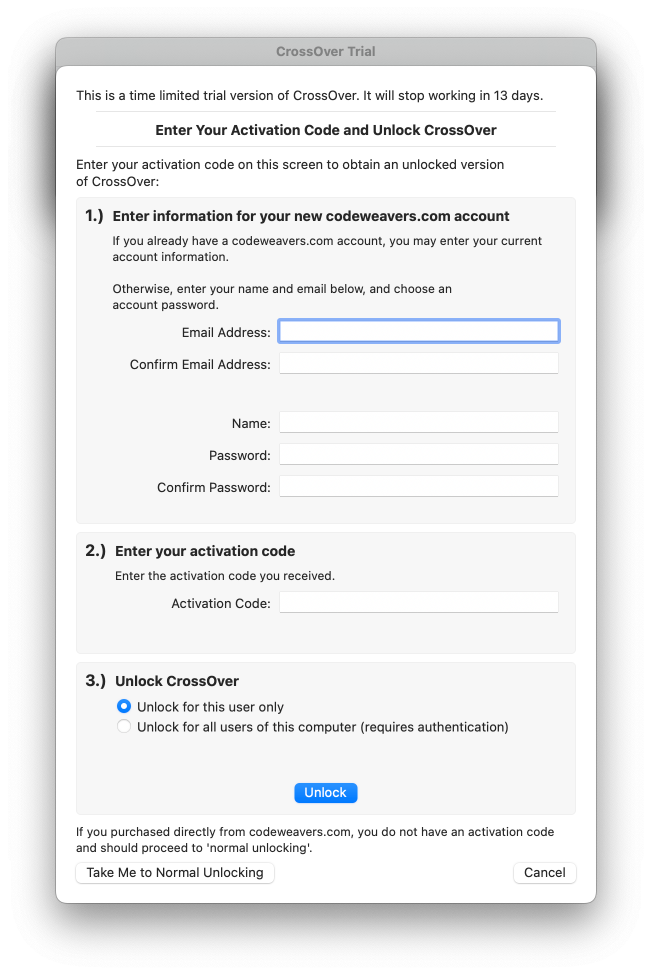

安装 Windows 应用
CrossOver 在容器中安装 Windows 应用程序。一个容器就是一个虚拟的 Windows 环境(例如:Windows XP 或者 Windows 10),容器内有独立的 C: 盘、字体、注册表和软件。您可以在一个容器中安装多个应用程序,但一般情况下,CrossOver 会为每个应用程序创建一个新的容器。
将应用程序分别存放在不同的容器中,可以防止它们相互影响。举例来说,您可以在一个容器中测试某个程序的新版本,而在另一个容器中保持它原来的版本。当某个应用程序需要特殊设置时,多容器也可以发挥重要作用。
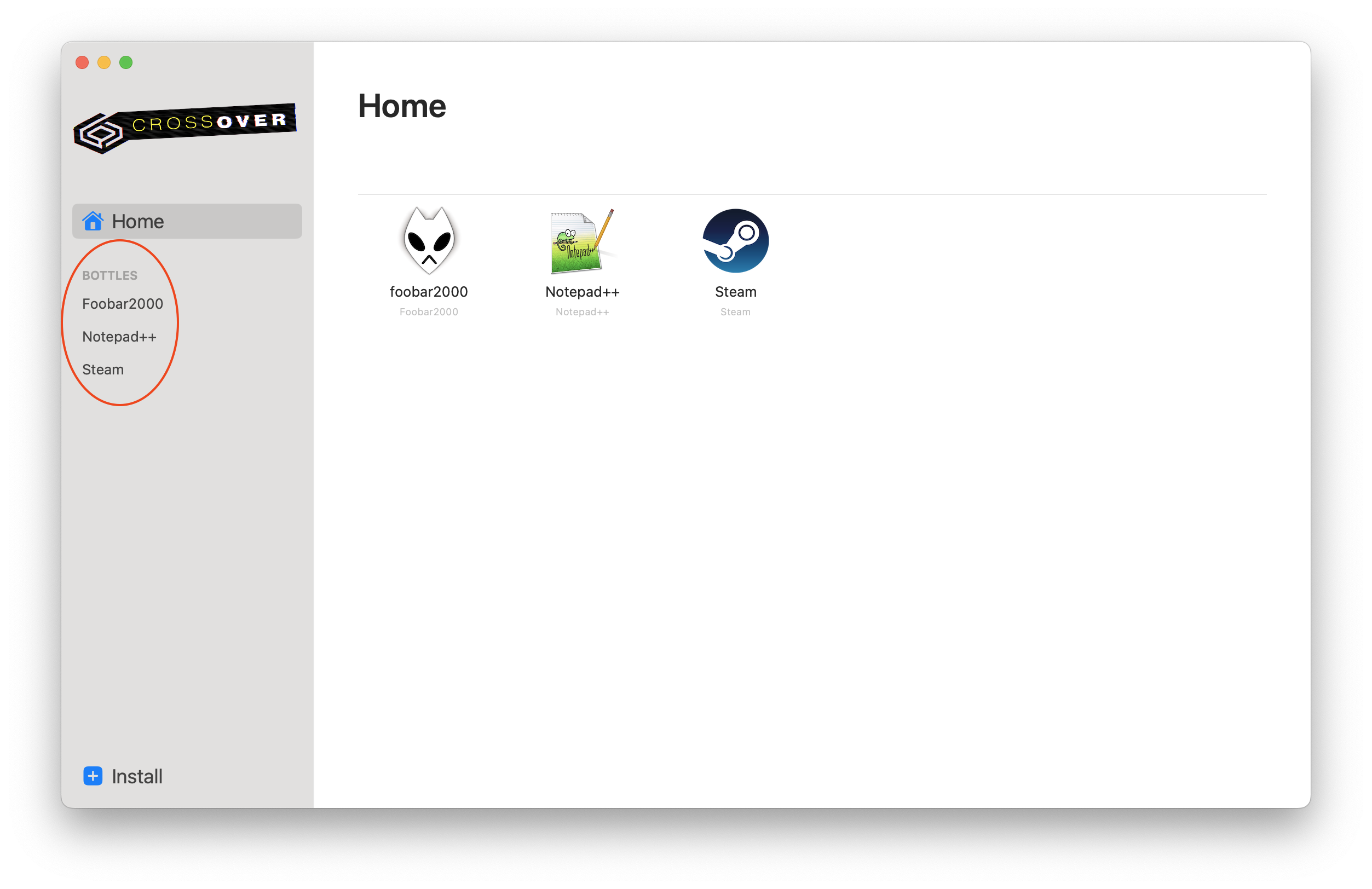
应用程序一般分为两类:
已收录的 — 已收录的应用程序表明该应用存在于 CrossOver 兼容数据库 中。CrossOver 已经预设了大部分安装细节。
未列出的 — 未列出的应用程序表明该应用不存在于 CrossOver 数据库中。CrossOver 默认不会为未列出的应用程序预设任何安装详细信息。
已收录的应用程序
在 安装 页面的搜索框中输入应用程序名称。CrossOver 将展示匹配搜索的应用程序列表。
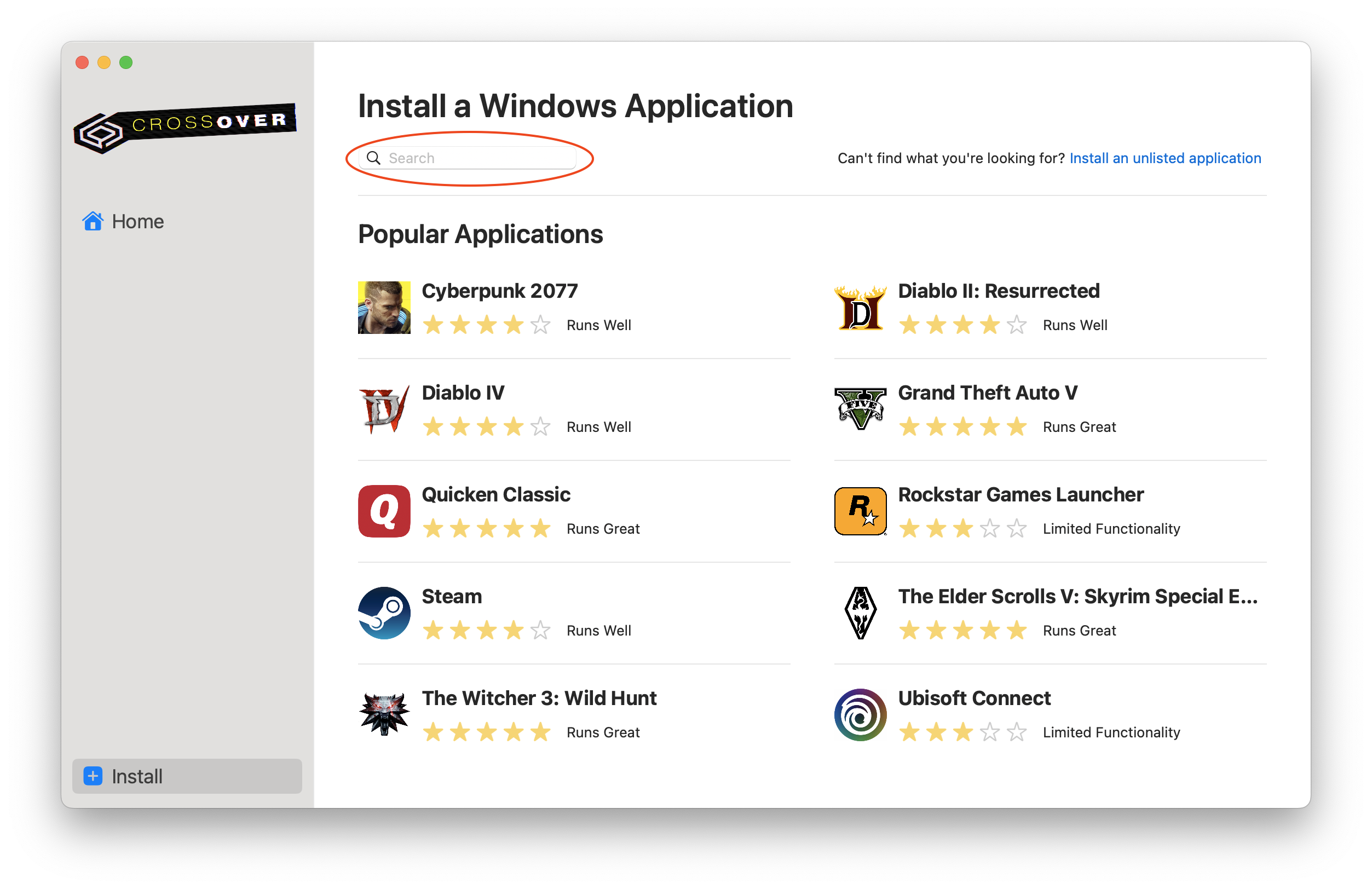
点击应用程序,进入安装详情。如果应用程序不在提供的列表中,请查看 如何安装一个未列出的应用。
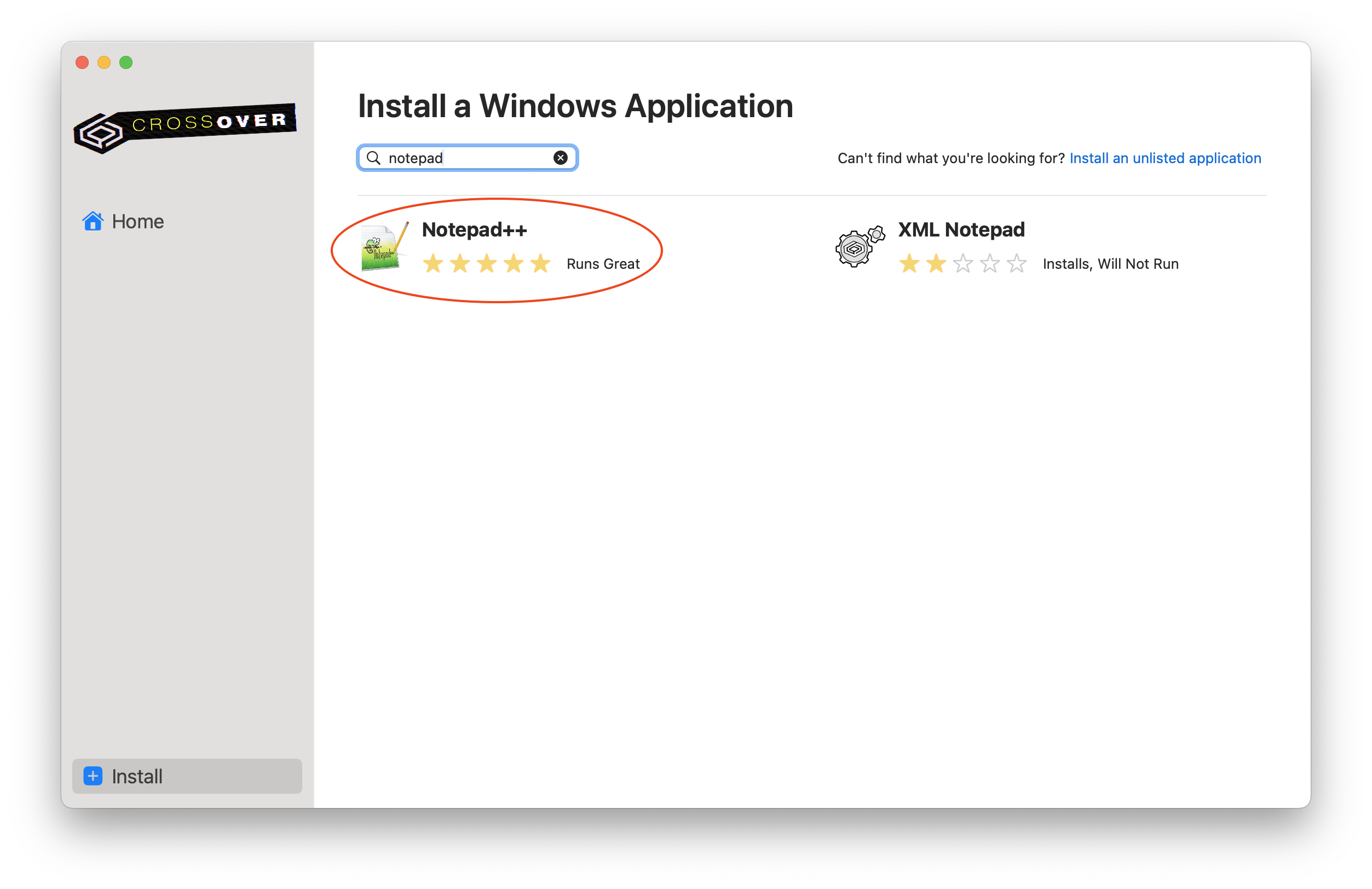
安装详情
如果应用程序在互联网上可免费获取,那么 CrossOver 将自动下载其安装包文件以及所需的依赖包。当安装详情中每一项都有勾选标记时,您无需再进行任何操作,直接点击 安装 继续下一步。
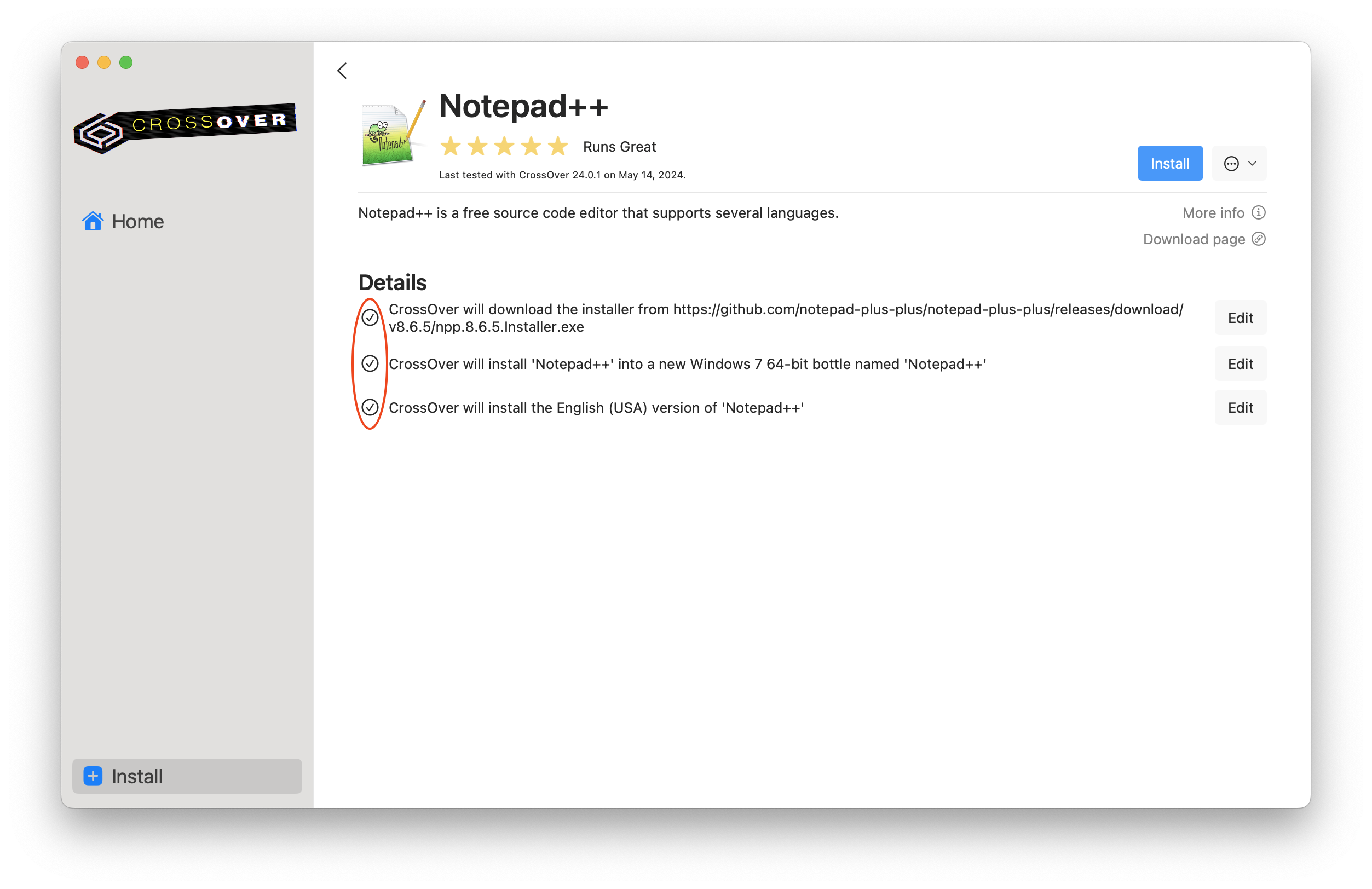
编辑安装详情
如果安装包文件无法下载或者需要登录凭证,导致 CrossOver 无法获取安装包时,需要您提供安装文件的位置。
点击 编辑 访问您的文件系统。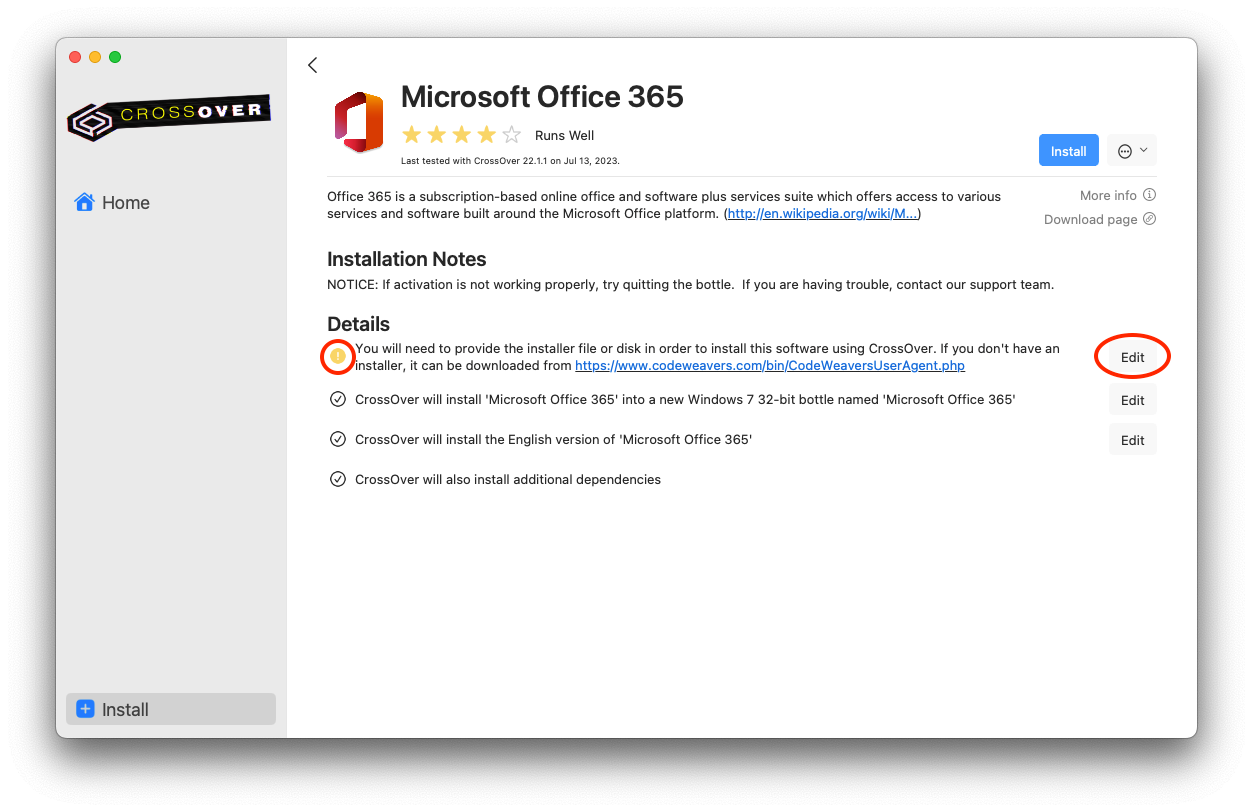
- 导航到您的安装文件所在位置。
- 选择文件,然后单击 选择安装包。
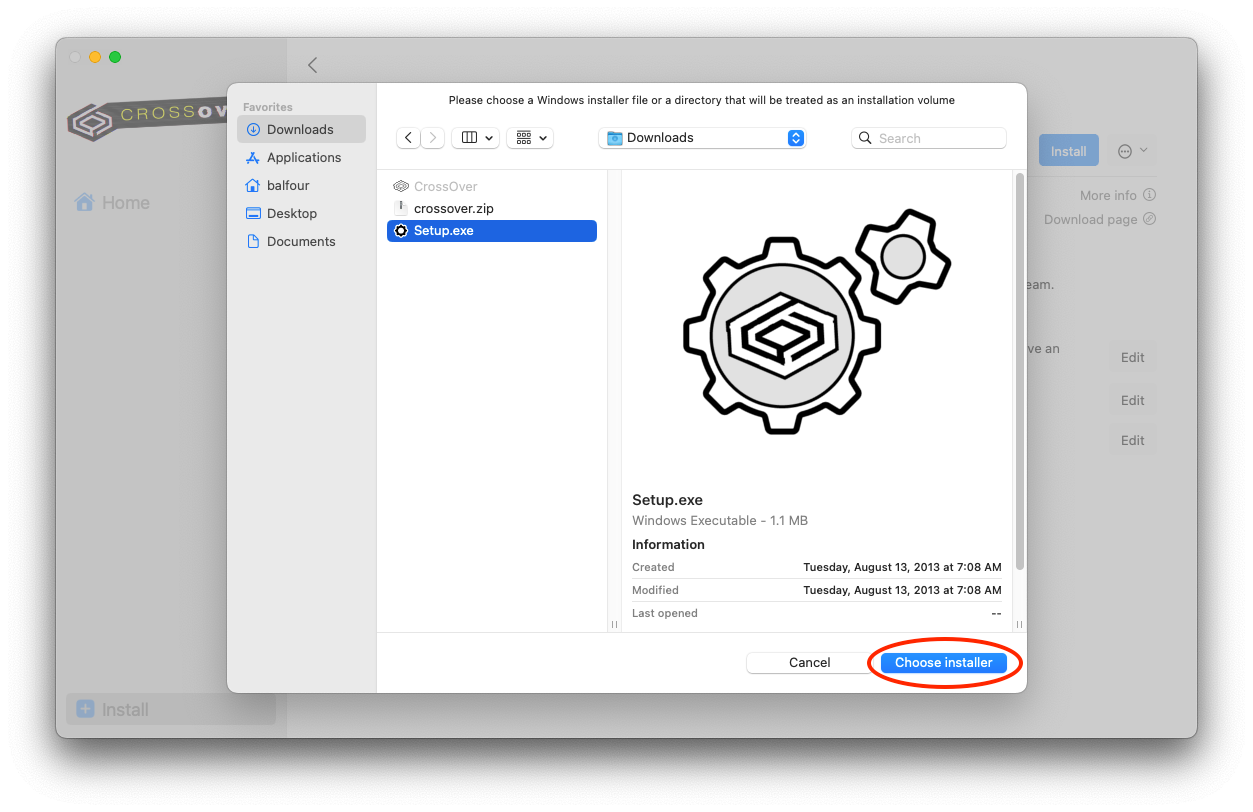
- 当 CrossOver 详情的每一项都有勾选标记之后,点击 安装。
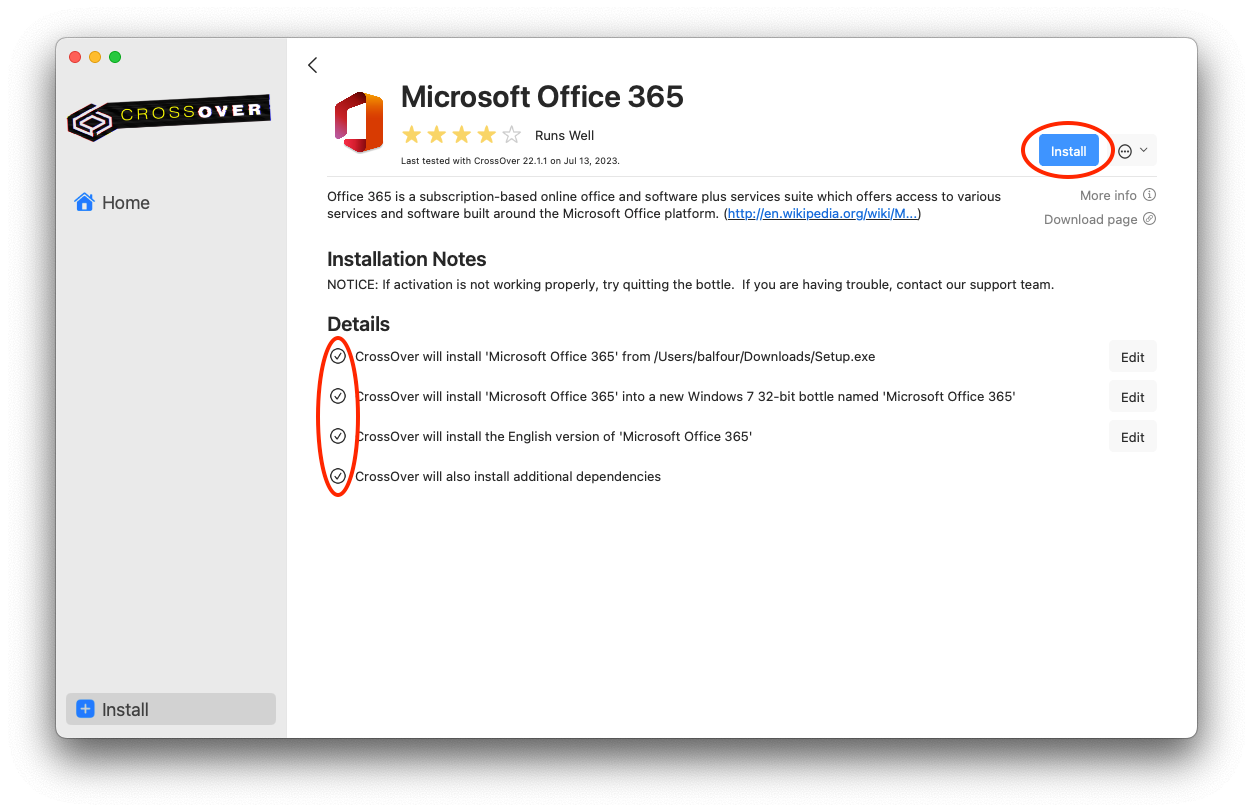
注意:您也可以点击 编辑 按钮重写默认的选项。尽管 CrossOver 会使用默认的安装包进行下载,您还是可以点击 编辑 重新选择您已下载的安装包。如果您希望选择其它容器类型而不是 CrossOver 默认的设置,您也可以点击容器信息项的 编辑 按钮进行修改。
高级选项
如果需要设置其它安装选项,请点击 安装 按钮右边的下拉菜单,然后选择 高级选项。
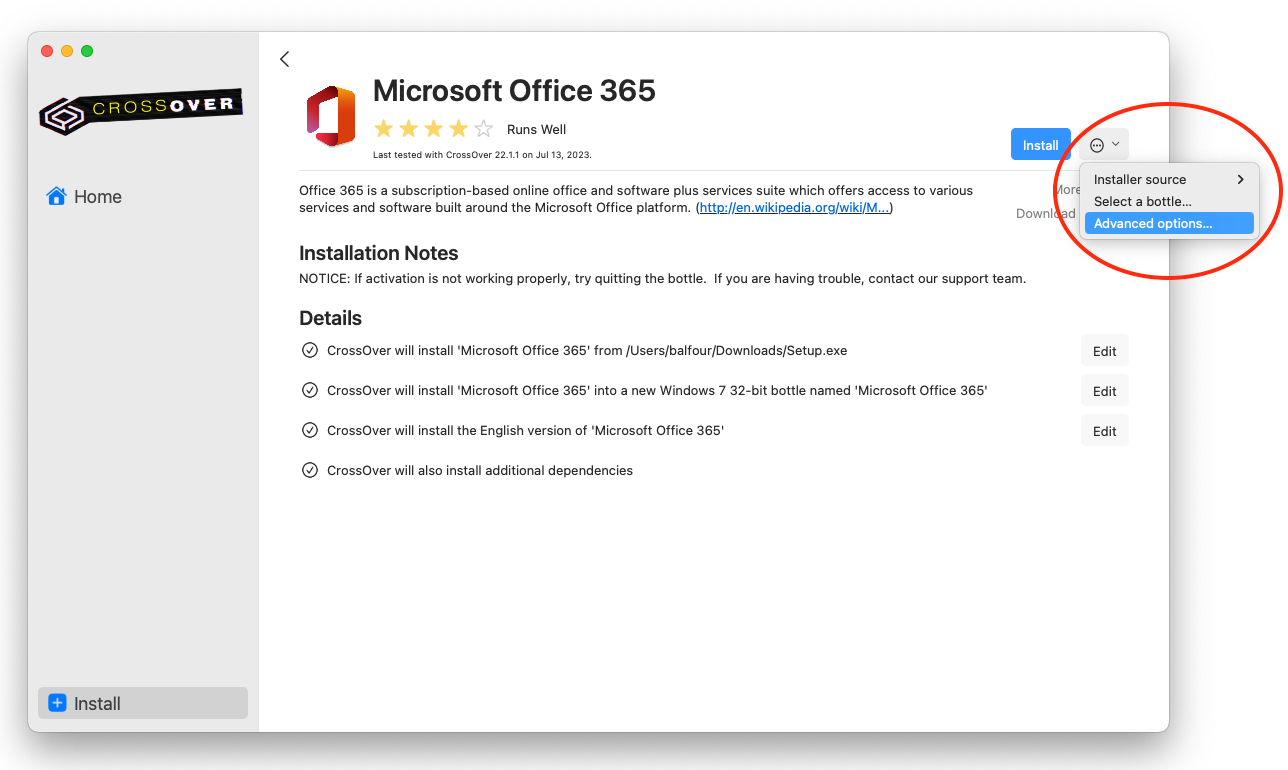
创建日志文件 - 如果您需要在安装 Windows 应用程序的过程中创建日志,那么请勾选 创建日志文件。Wine日志频道 将自动填充一些最有用的日志频道。您也可以手动输入其它频道,或者点击加号按钮,从列表中选择频道。如果您希望修改日志文件的保存位置,请点击 更改 选择新路径。设置完成后,点击 完成 返回安装页。
应用程序语言 - 如果应用程序支持多种语言,那么您可以通过下拉菜单更改应用程序的语言。
将被安装的项目 - 某些 Windows 应用程序需要安装额外的依赖包,才能在 CrossOver 中正常运行。我们大部分的安装配置文件已经自动选取必要的依赖包。您也可以通过点击 + 图标添加其它依赖包。如果需要移除 CrossOver 自动引入的依赖包,请点击其名称邻近的 - 图标。如果您需要撤销所有操作,请点击 还原。设置完成后,点击 完成 返回安装页。
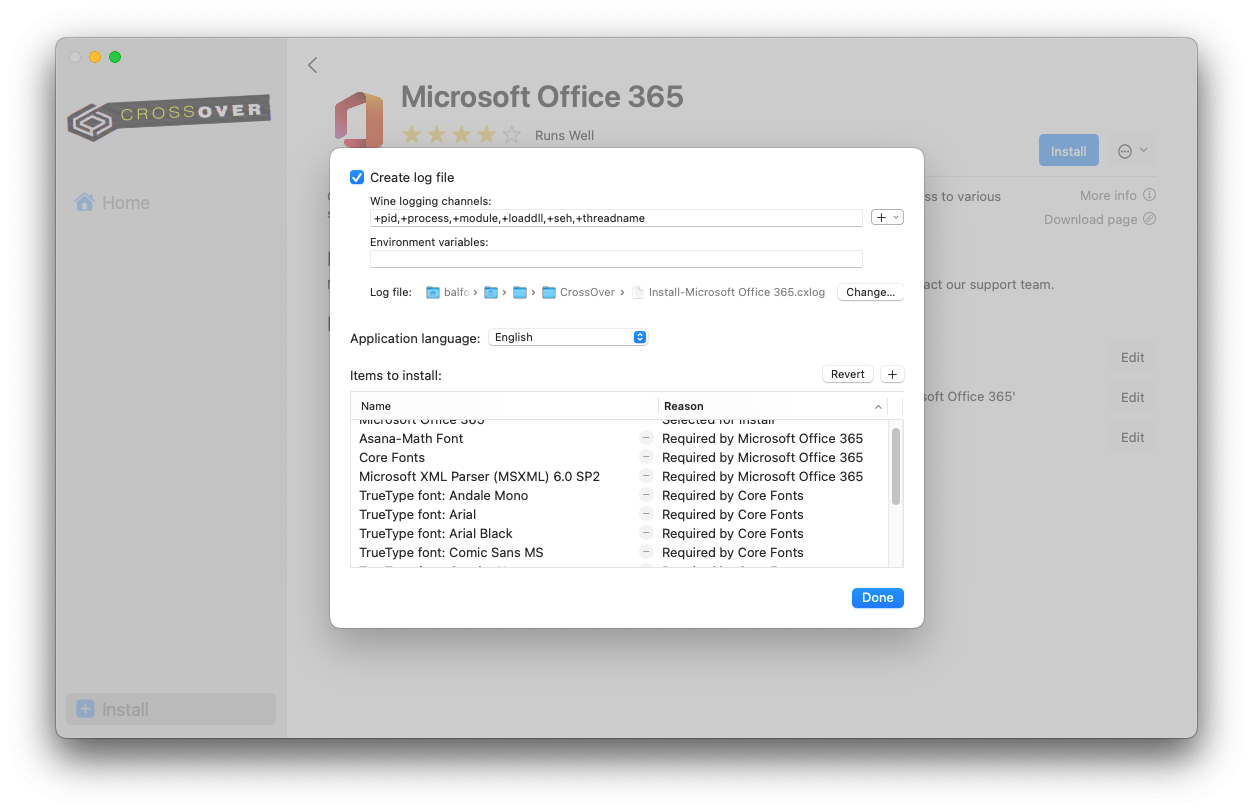
完成安装
安装期间,Windows 软件可能会暂停、等待您输入信息再继续(例如,语言选择、最终用户协议许可)。当您觉得安装过程完全停滞时,请在点击 CrossOver 中的 取消 之前,先确认 Windows 程序的对话框状态。取消安装可能会导致不可逆的问题,进而需要您删除目标容器。
您的安装程序可能会需要您的输入才能完成设置。比如,Notepad++ 安装完毕后,需要您点击 完成。
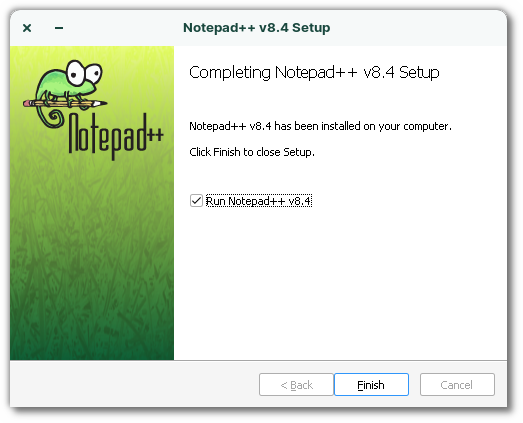
应用程序完成安装后,CrossOver 会在 主页 以及存储该应用程序的容器中创建对应的图标。
未列出的应用程序
未列出的应用程序可能无法正常运行,或者完全无法运行。因此,我们建议将未列出的应用程序安装在单独的容器中。将其安装到现有的容器可能会造成同容器中的其他 Windows 应用程序无法正常运行。
如果您要安装一个不在列表里的应用程序,请在 安装 页面执行以下操作:
- 点击 安装一个不在列表里的应用程序。
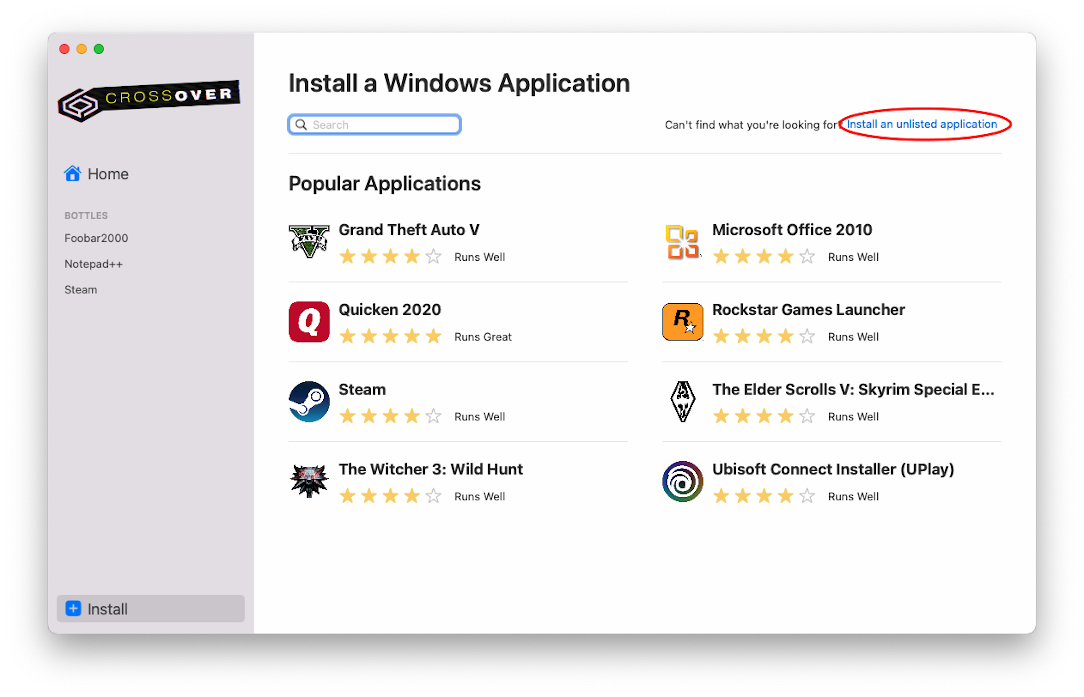
- 点击安装包文件的 编辑 按钮。
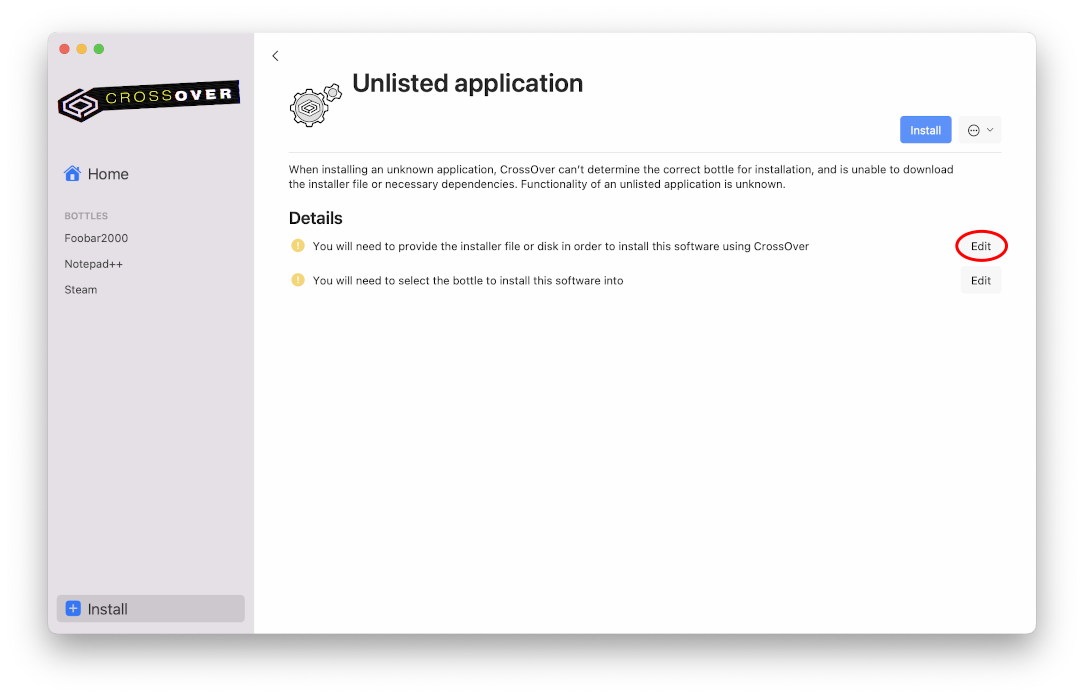
- 导航到安装包文件所在位置。
- 选择安装包文件后,点击 选择安装包。
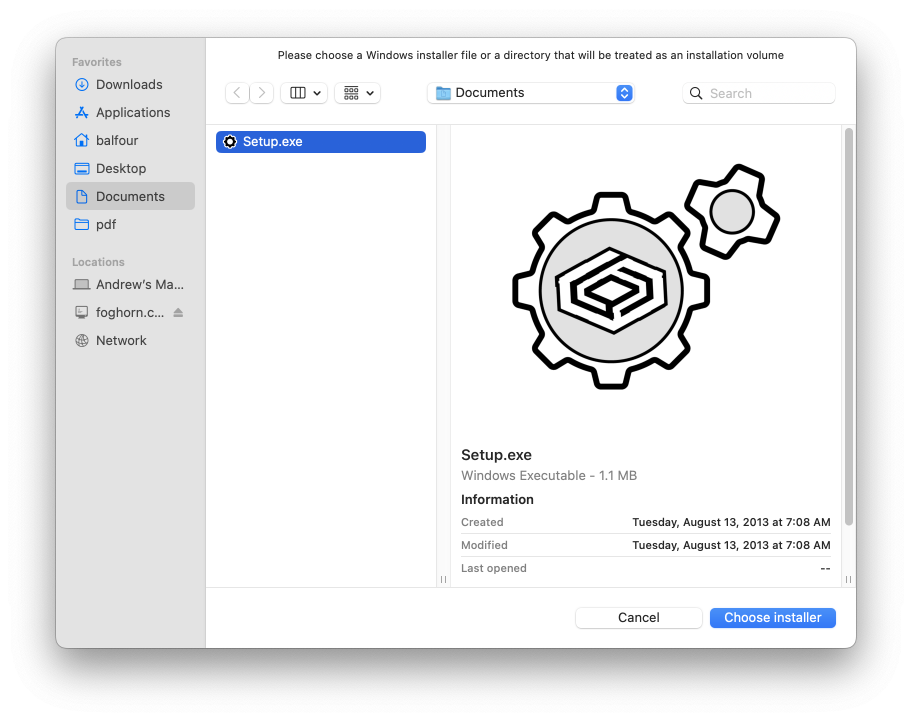
- 点击容器安装详情的 编辑 按钮。
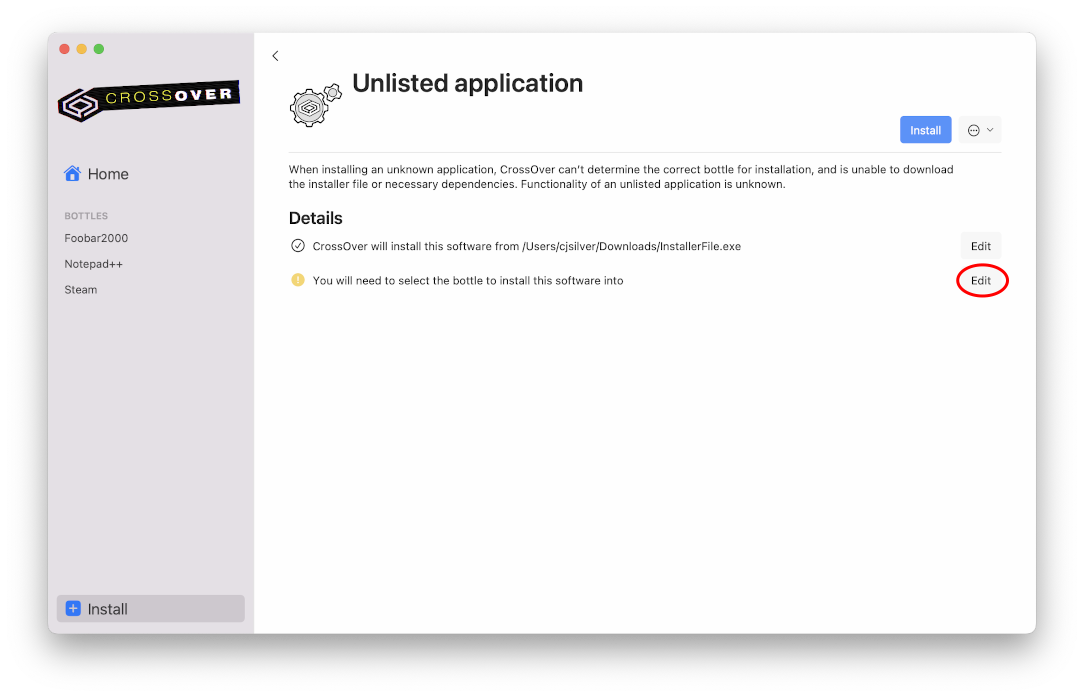
- 在 新容器的名字 中输入容器名称。
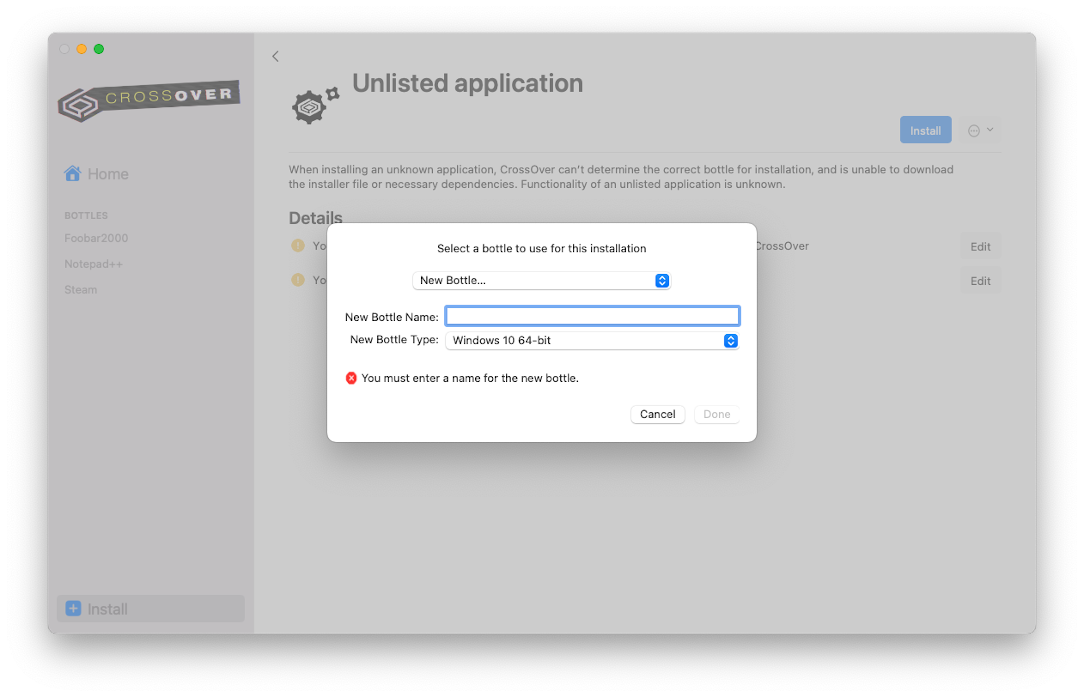
- 从 新容器的类型 下拉菜单中选择容器类型。
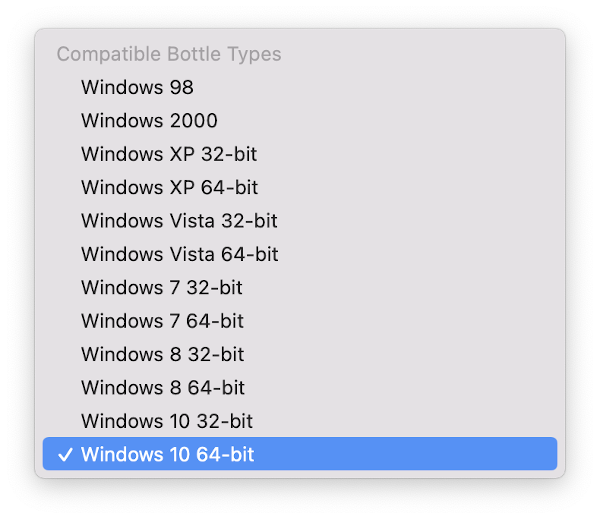
注意:如果您在安装未列出的应用程序过程中碰到问题,请查阅 CrossOver 兼容中心。
免安装的应用程序
有些 Windows 应用程序包含无需安装即可独立运行的 .exe 文件。这些程序也可以在 CrossOver 运行。
- 在主菜单中,点击 容器 > 新建容器。输入容器名,选择容器类型,然后点击 创建。
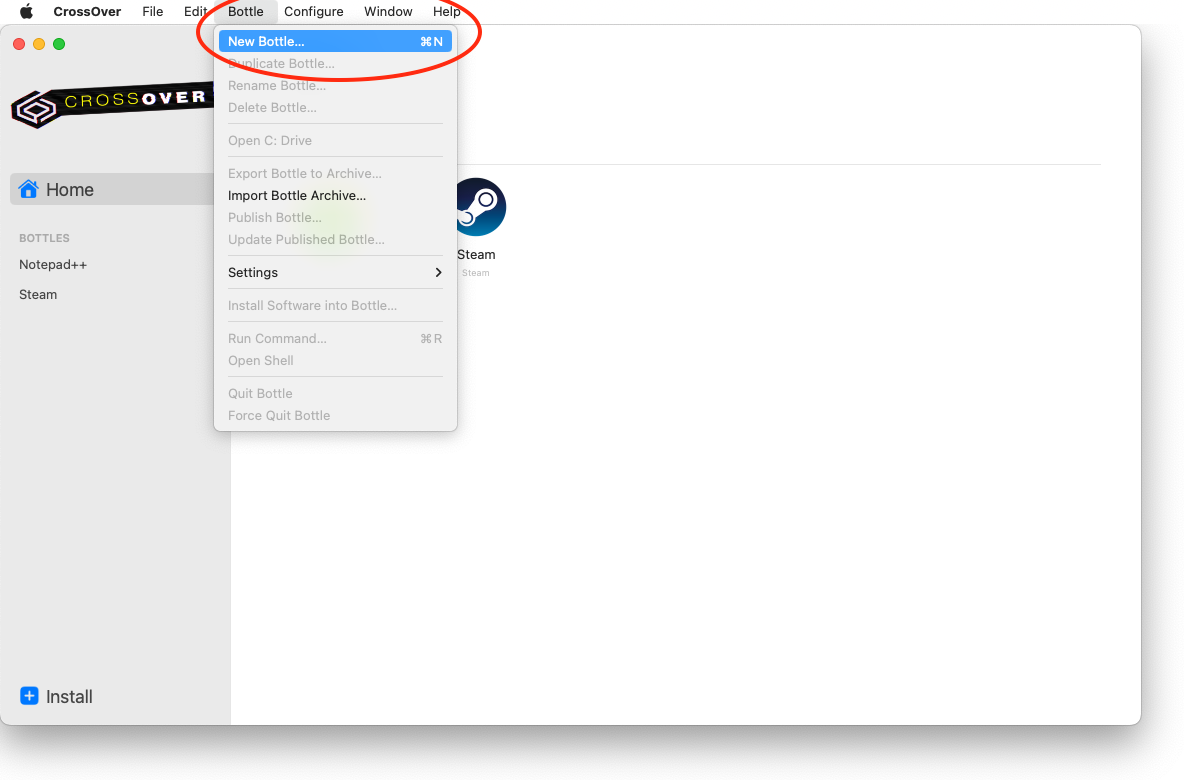
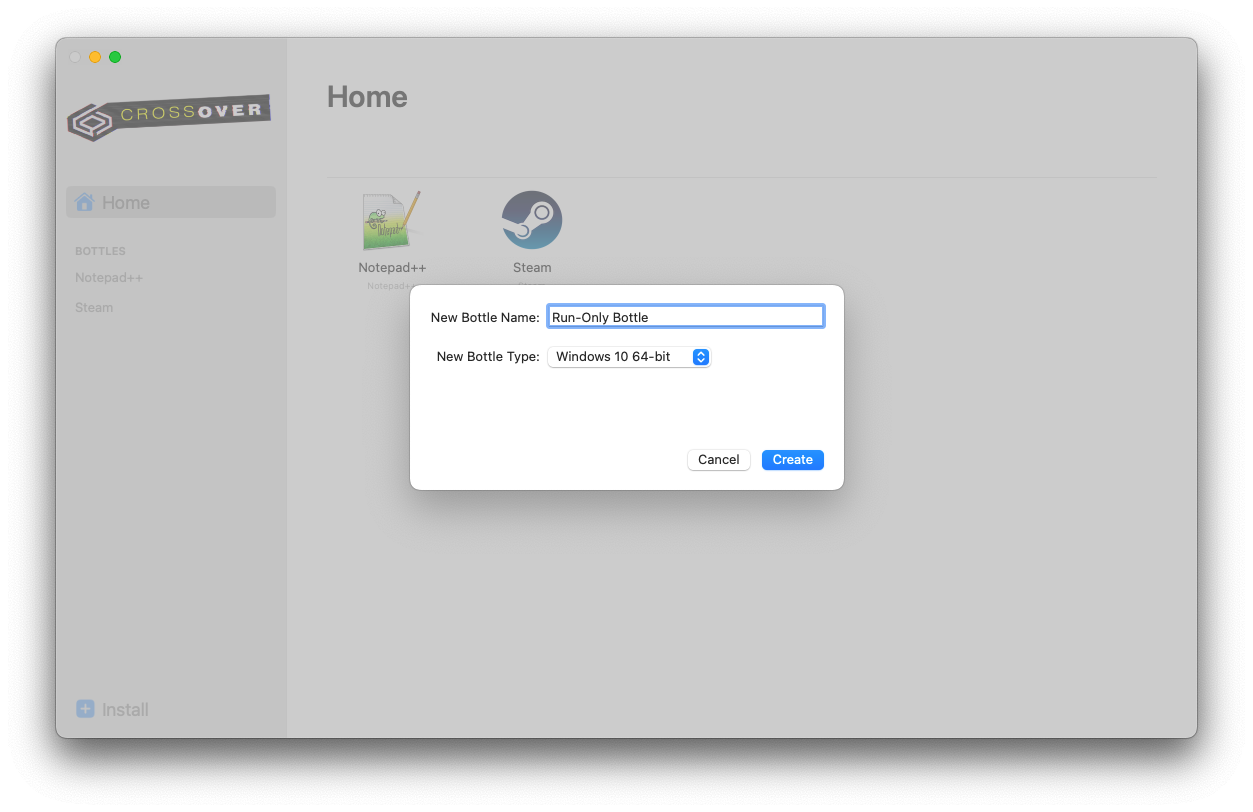
- 在左侧边栏选中新建的容器,然后将要运行的 .exe 文件拖放到容器中。该操作会打开 运行命令 窗口,您只需点击运行即可启动该应用。
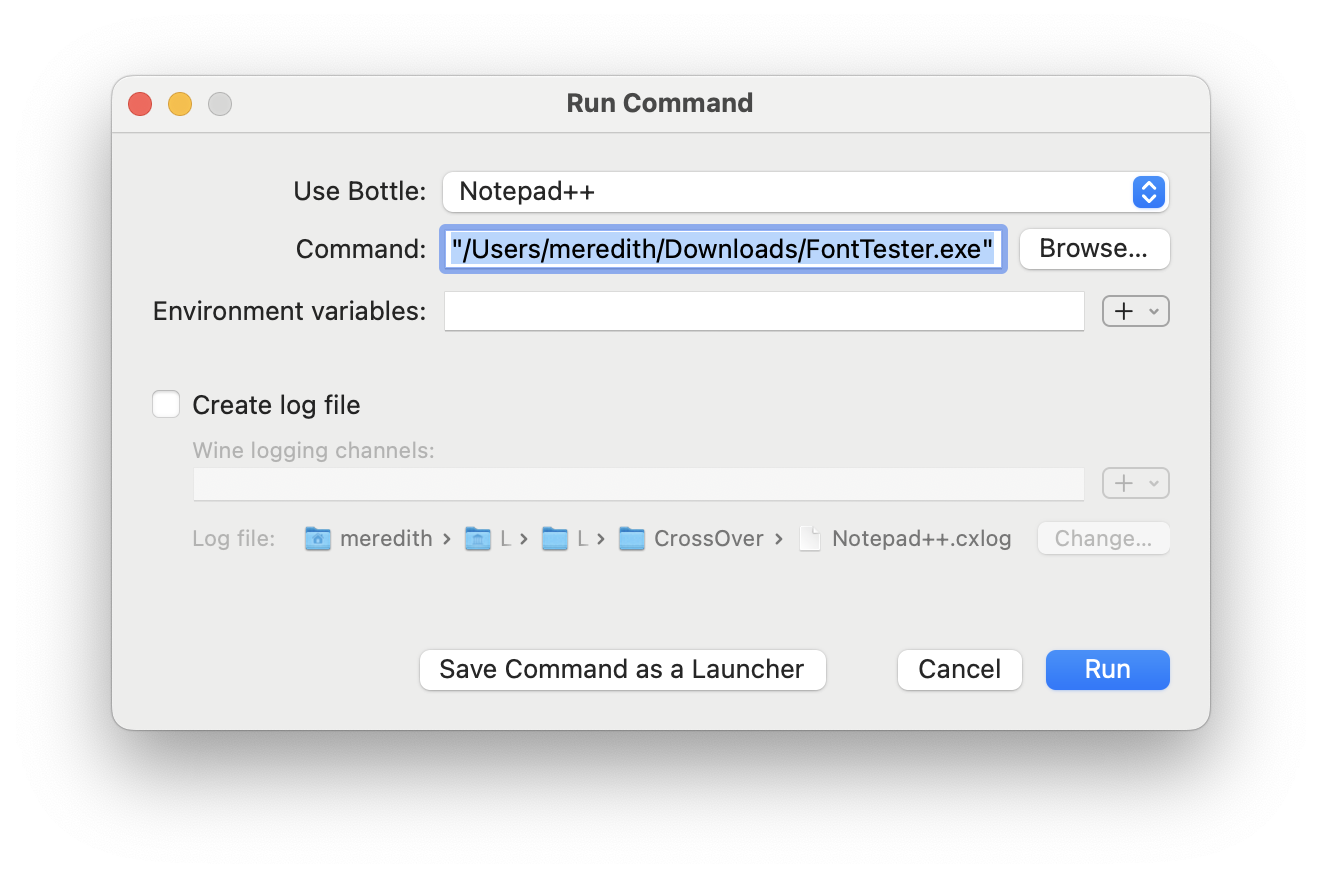
- 您可以点击 将指令保存到面板,以便日后更方便运行该程序。此操作将在容器中为所选的可执行文件创建一个启动图标。可执行文件被移动或者删除时,该启动图标将会失效。请确保将可执行文件保存在固定的位置,避免发生变动。
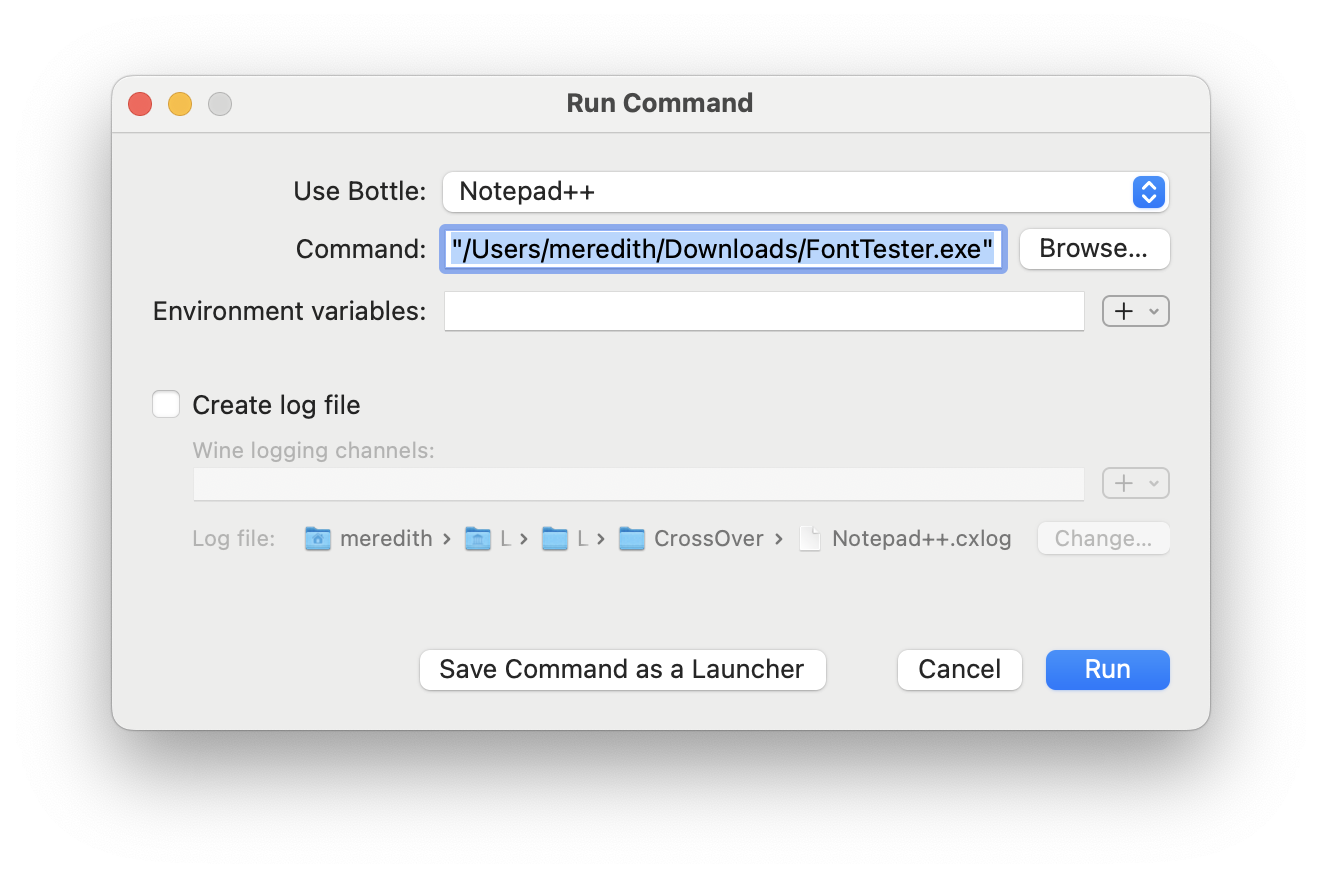
运行 Windows 应用程序
在 CrossOver 中运行 Windows 应用程序,只需要双击应用图标即可。您可以在容器界面或者 主页 界面进行操作。
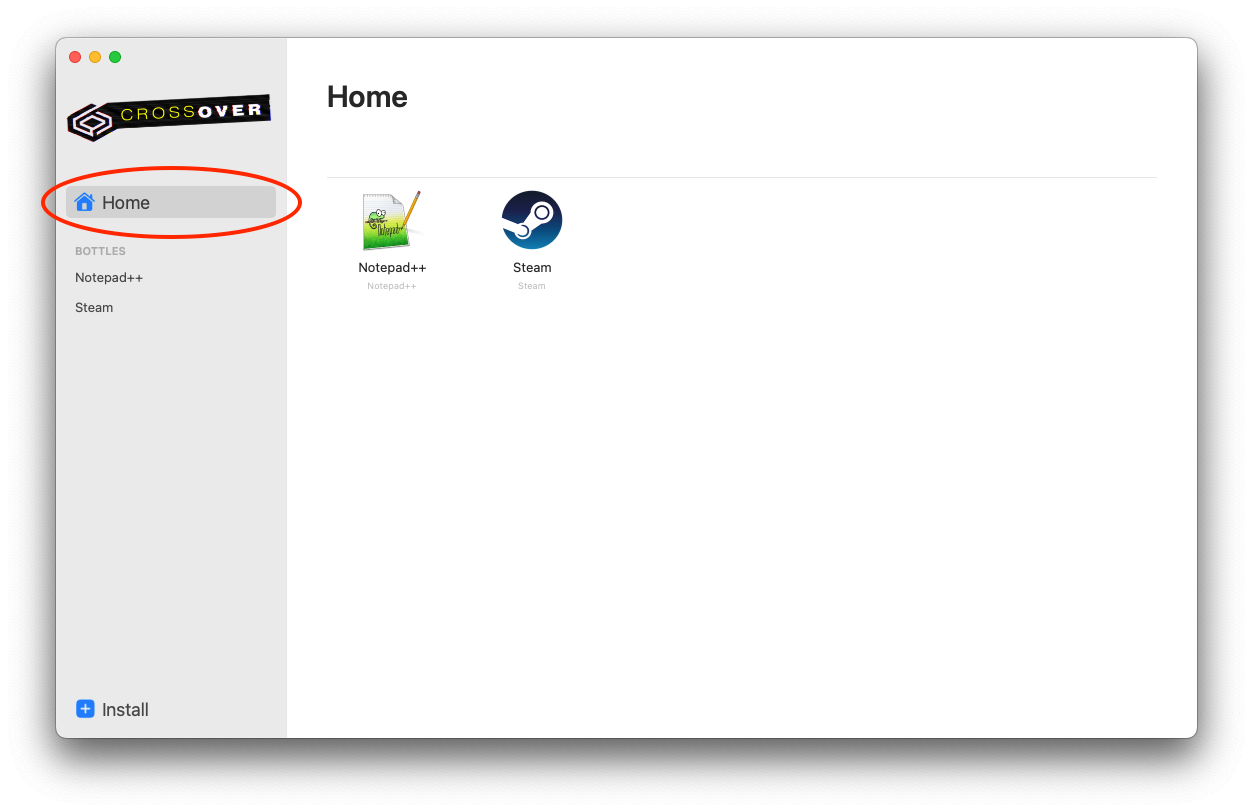
主页 将显示您已安装的所有 Windows 应用程序的图标。您可以自定义该页面,仅显示您想看到的图标。在图标上右击,选择 从“主页”中隐藏,即可从主页中移除该图标。
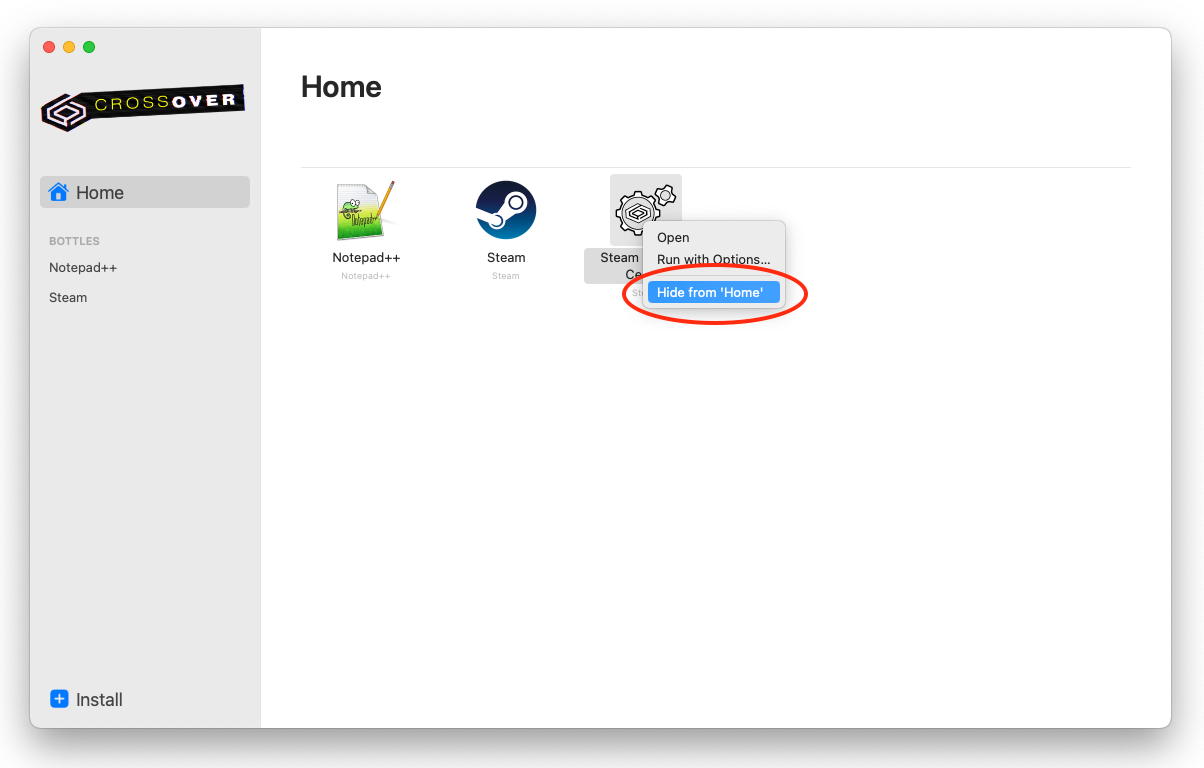
在主页中隐藏图标,既不会将该应用程序从您的磁盘移除,也不会对桌面集成产生影响。
若要将已隐藏的图标还原至 主页,请先进入应用所在的容器中,然后右击图标,选择 在“主页”中显示。
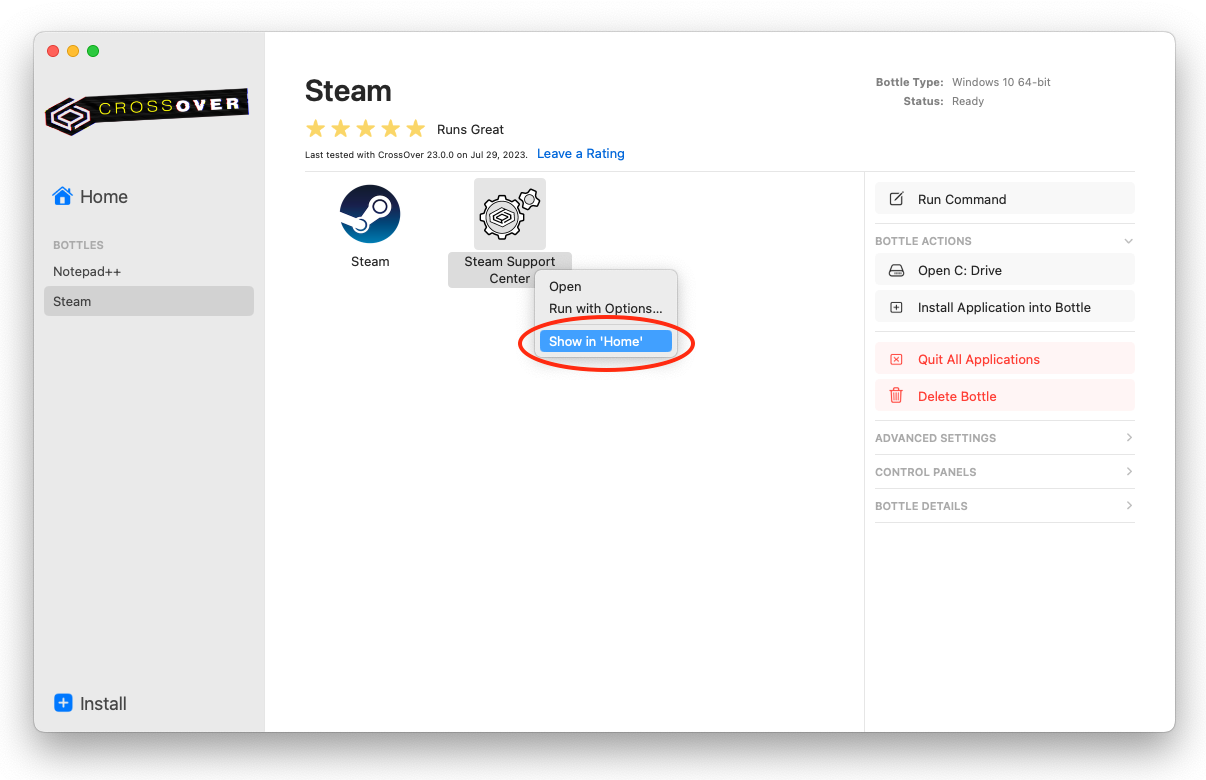
启动台和程序坞
CrossOver 在启动台为您安装的 Windows 应用程序创建了应用图标。您可以在启动台中找到 Windows 应用图标,双击以启动该应用。您还可以从启动台或者 CrossOver 的主页中,将 Windows 应用图标拖放到程序坞中,以便日后更轻松地访问。
请注意当您启动 Windows 应用程序时,CrossOver 也会启动。
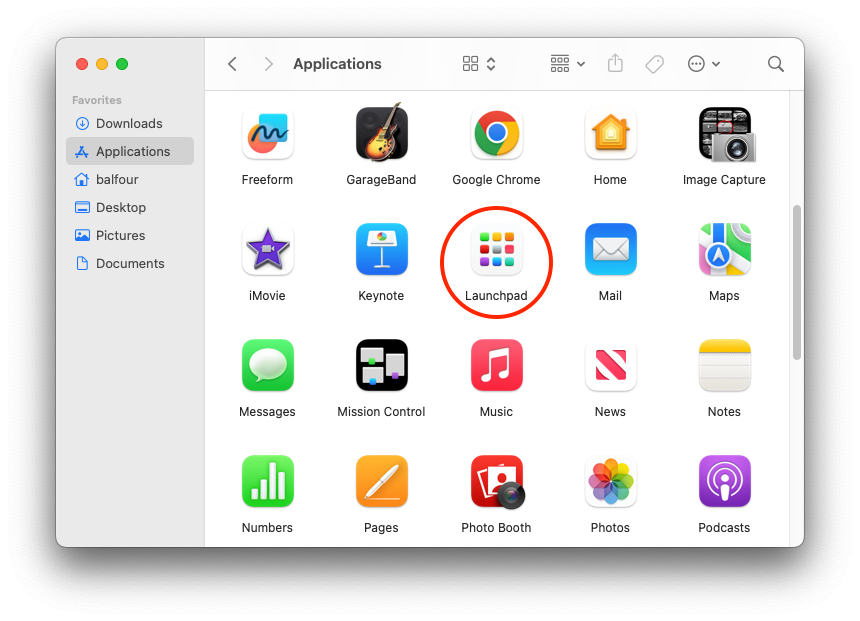
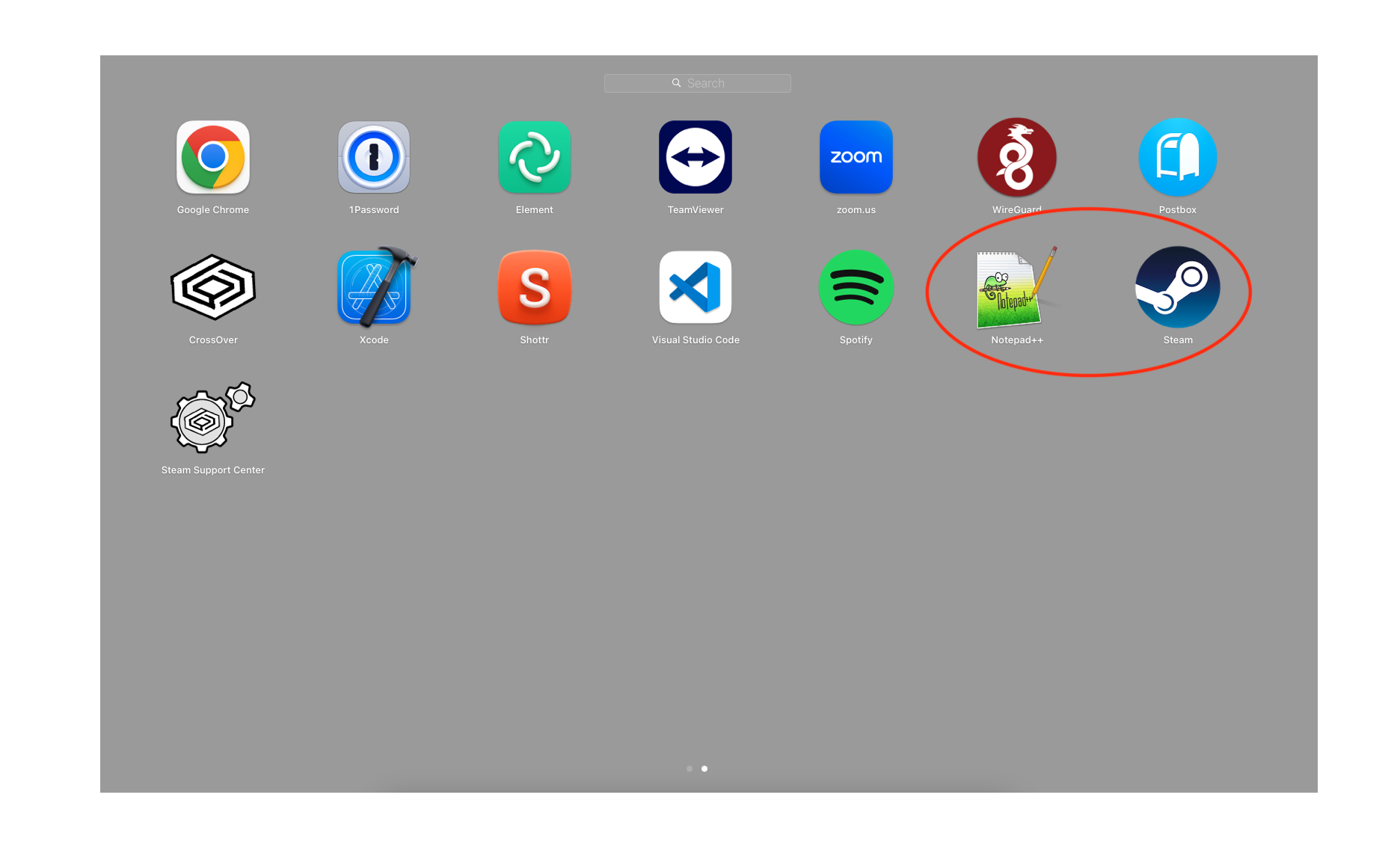
管理容器
CrossOver 将 Windows 应用程序安装到容器中。一个容器包含了 C: 盘以及所有的标准文件夹(比如,Windows 和 Program Files):
- 一个 Windows 注册表。
- CrossOver 的设置。
- 一个或者多个 Windows 应用程序。
- 保存的用户数据。
除非您另行指定,否则 CrossOver 默认将应用程序安装到一个新容器中。
当某个应用程序需要特殊的系统设置时,使用多个容器对应用程序进行管理尤其有用。多容器还可以让您在不同的容器中模拟不同的 Windows 版本。例如,您的某个较旧的应用程序在 Windows XP 的运行效果最好,但另一个较新的应用程序却需要 Windows 10 的系统才能运行,这时您就可以将这两个应用程序安装在不同的容器中。
查看容器
选中一个容器后,CrossOver 会在右侧边栏中显示 带选项运行 和 运行命令 按钮,以及 容器操作、高级选项、控制面板 以及 容器详情 菜单栏。
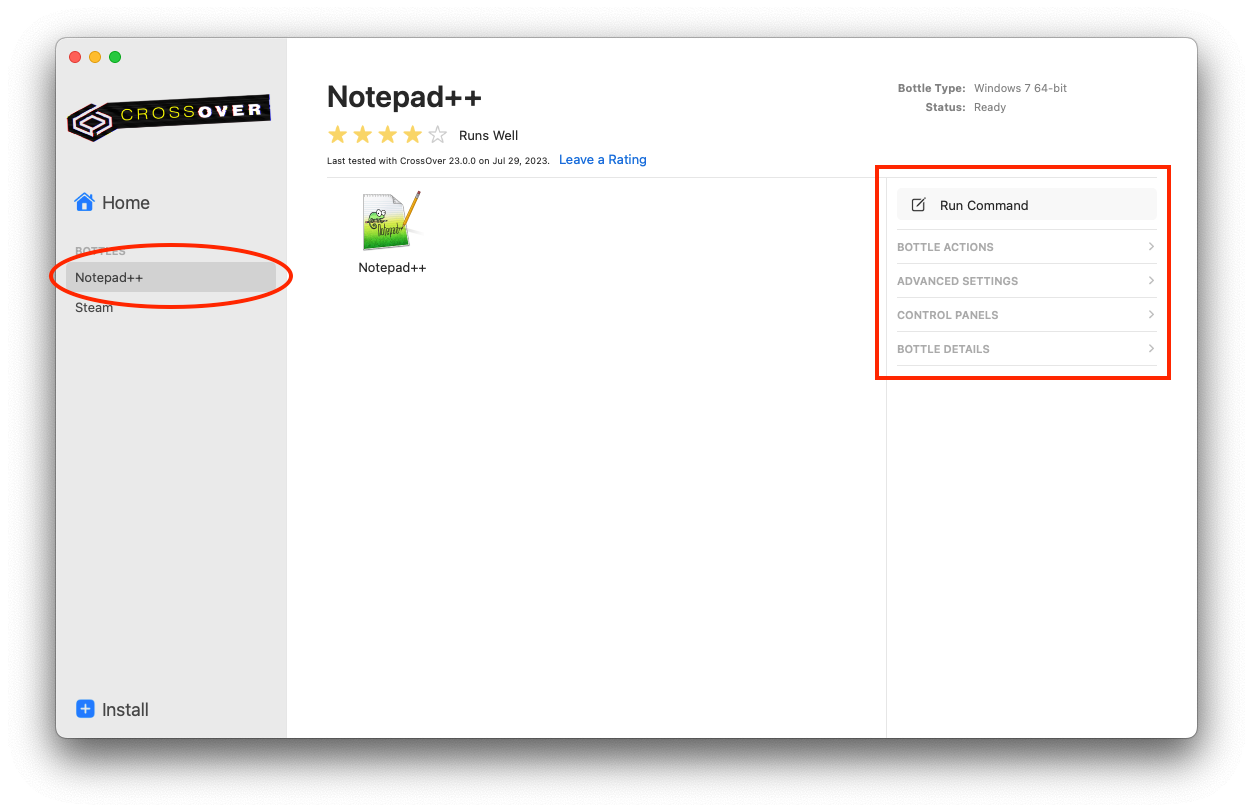
运行命令 — 在 CrossOver 中访问 Windows 命令提示符,以运行标准的 Wine 工具(比如,regedit 或 notepad),或是没有图标、快捷方式的应用程序。点击 浏览 访问容器的 C: 盘。您可能需要花点时间找到正确的文件,最好的方式是从 Program Files 开始查找。找到并且选中了 .exe 文件后,请点击 运行。
如果您需要频繁执行同一个指令,您可以通过点击 将指令保存到面板 为其创建快捷方式。
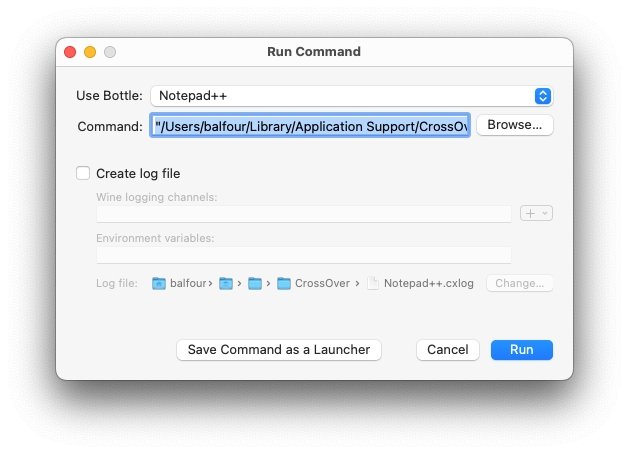
- 带选项运行 — 当您在容器中选中应用程序的图标后,CrossOver 右侧边栏中将会显示 带选项运行 按钮。带选项运行应用程序可以让您收集调试日志、添加命令行选项和环境变量。勾选 创建日志文件 收集日志。Wine 日志频道 将自动填充一些最有用的日志频道。您也可以手动输入其它频道,或者通过点击加号图标,从列表中选取频道。如果您需要修改日志文件的存储位置,请点击 更改 选择新路径。点击 运行,启动已启用日志功能的应用程序。在 Windows 程序中再次进行触发初始问题的操作。完成后,关闭 Windows 应用程序窗口以及 CrossOver 的 带选项运行 对话框。
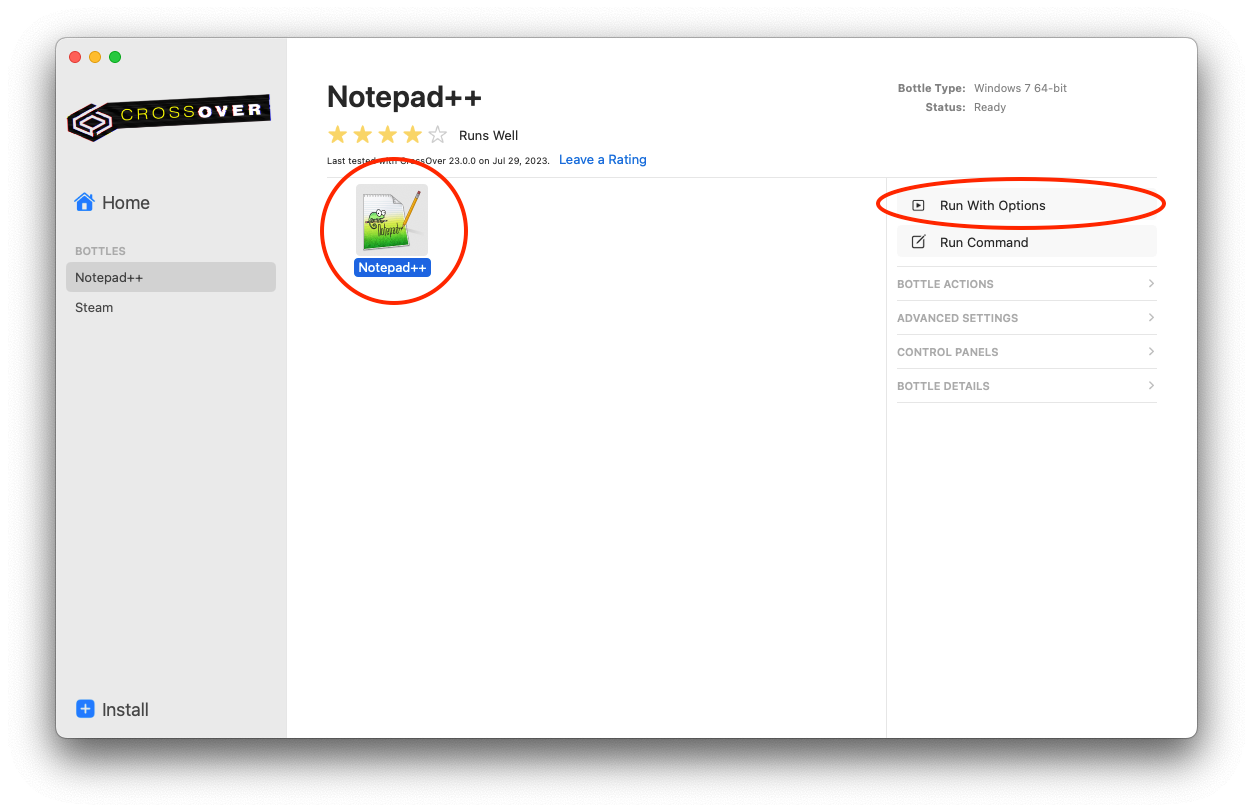
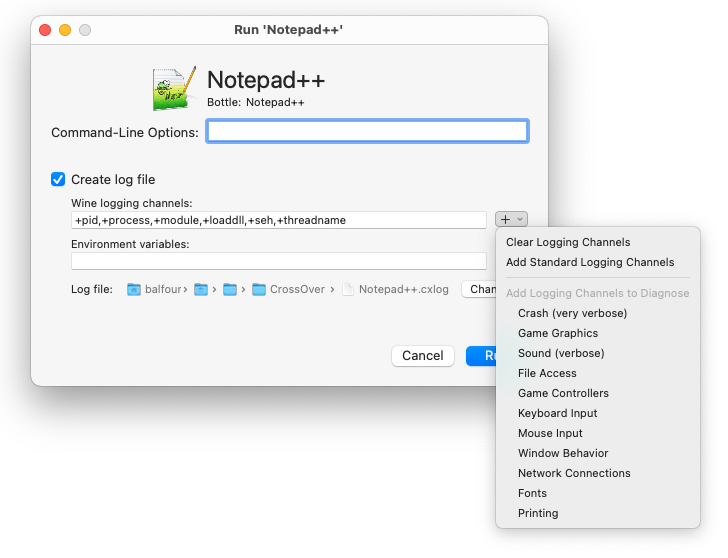
容器操作
一些实用的快捷操作,让您在 CrossOver 中更轻松地管理容器环境。
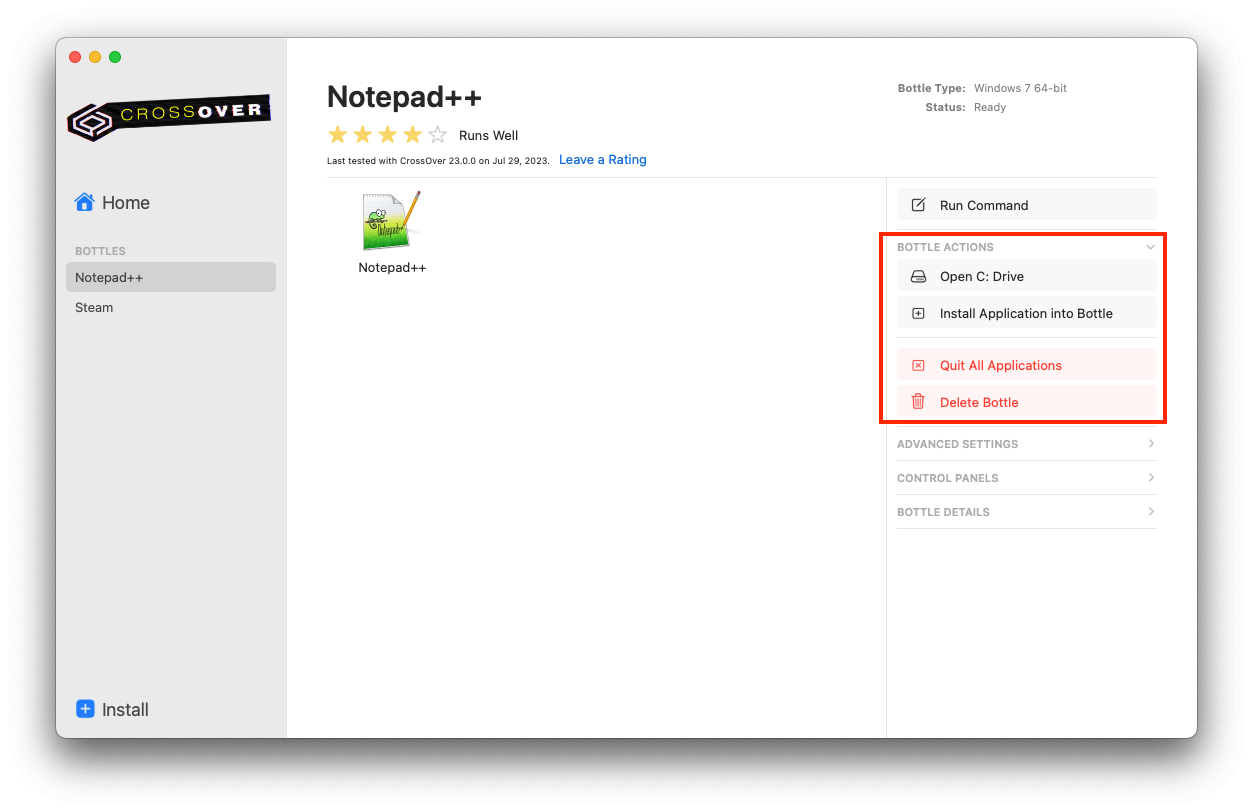
- 打开 C: 盘 — 在文件管理器中打开容器的 C: 盘内容。
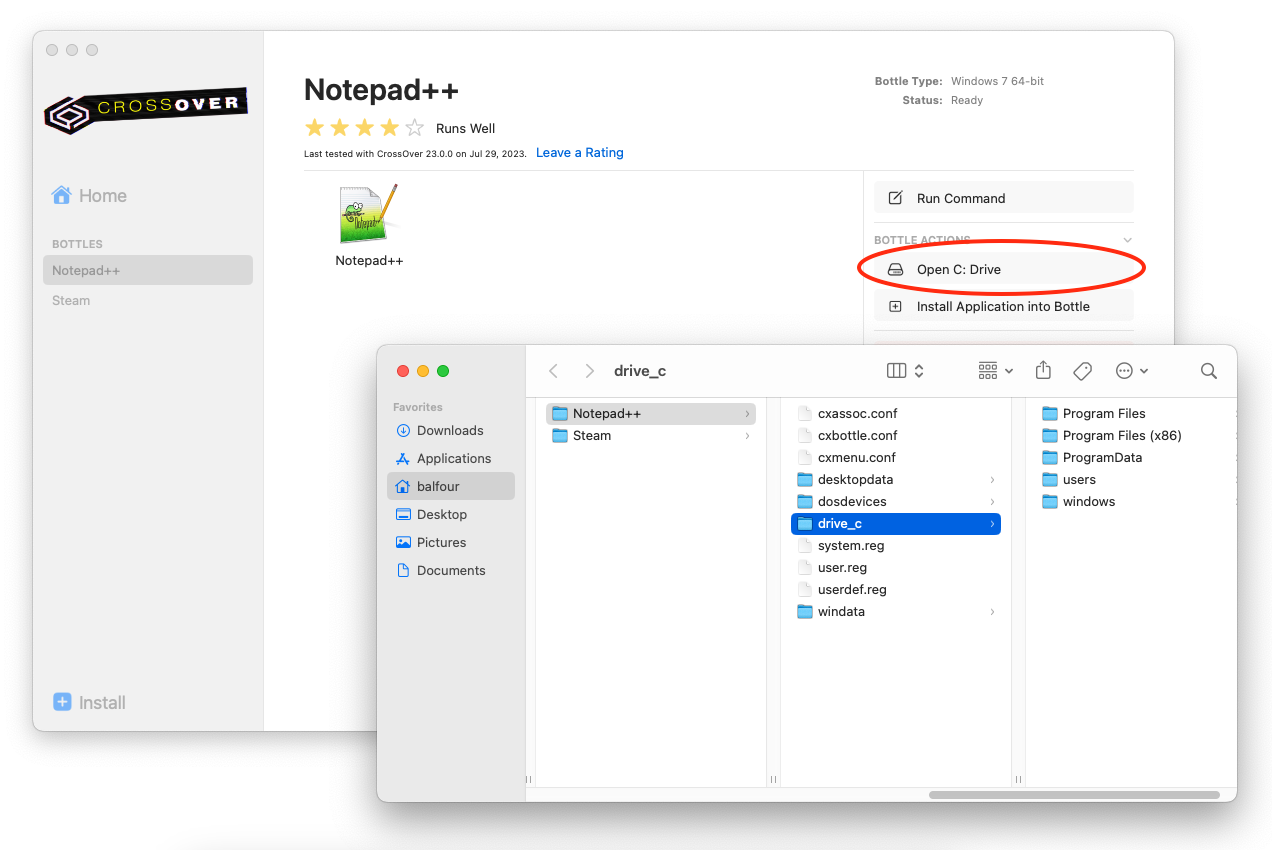
- 安装应用程序到容器 — 在所选的容器中安装应用程序。该选项将打开 安装 页面。选择应用程序之后,所选的容器将作为默认的安装位置。
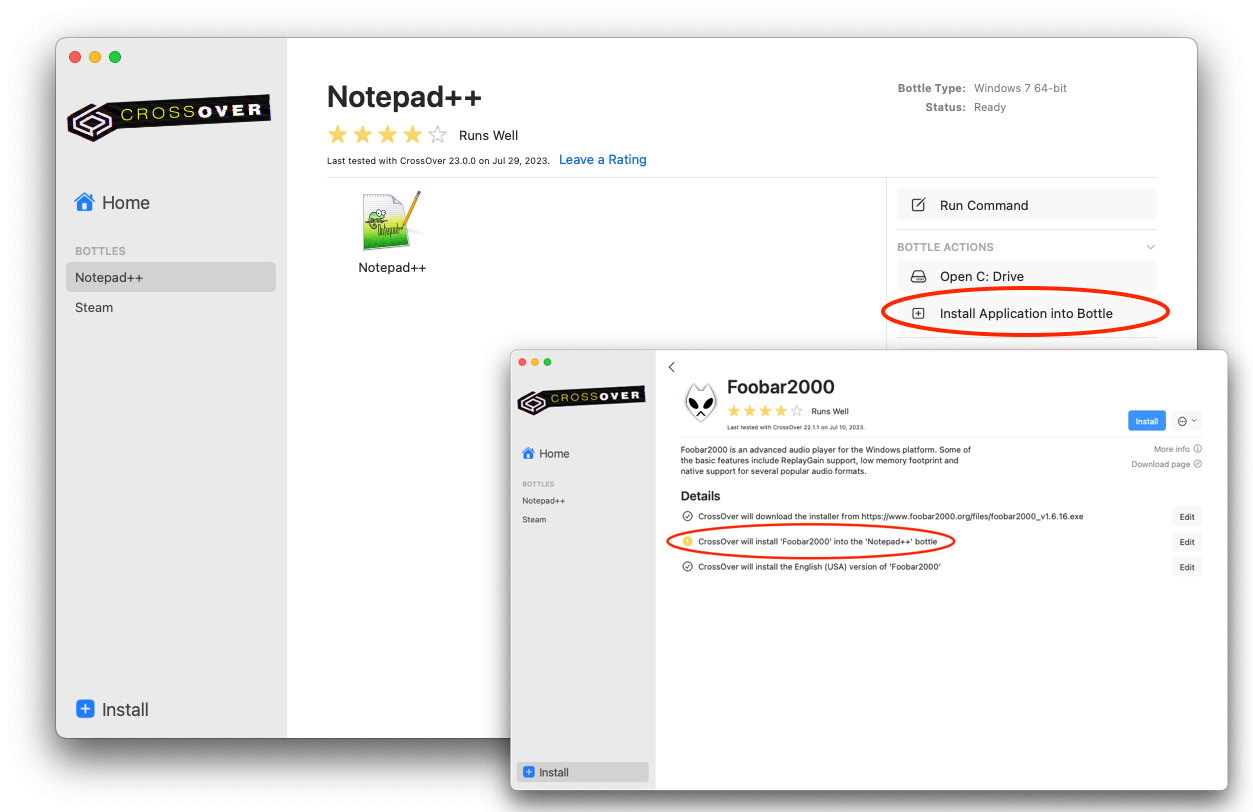
退出所有应用程序 — 关闭所选容器中所有的应用程序。如果容器因为某个应用程序运行不稳定或者失去响应导致退出失败时,可点击 退出所有应用程序 终止当前容器中正在运行的所有进程。如果您当前有未保存的修改,该操作可能会导致数据丢失。如果退出失败,那么 退出所有应用程序 将变成 强制退出。
删除容器 — 永久地删除所选容器。该操作是不可逆的。
高级设置
图形
自动 - 启用后,依据专有数据库,CrossOver 将调用为各个游戏预设的图形后端,若数据库中未设定后端,则默认调用 wined3d。
DXMT - DXMT 是 Direct3D 11 基于 Metal 的实现。启用后,DXMT 将应用于容器中安装的所有应用程序。
D3DMetal - D3DMetal 是一个图形 API 兼容层,用于转换支持 DirectX 11 和 DirectX 12 的游戏移植工具集。启用后,D3DMetal 将应用于容器中安装的所有应用程序。
DXVK - DXVK 是基于 Vulkan 实现的 Direct3D 10 和 11 兼容层。启用后,DXVK 将应用于容器中安装的所有应用程序
Wine - Wine 的 Direct3D 实现,称为 wined3d。启用后,wined3d 将应用于容器中安装的所有应用程序。
同步
默认 - 默认同步。ESync 和 MSync 均处于禁用模式。
ESync - 基于 Eventfd 的同步。启用 ESync 后,有些应用程序运行时性能更好,有些无明显差异,但是也可能会因此出现故障。
MSync - 基于 Mach 信号量的同步。启用 MSync 后,有些应用程序运行时性能更好,有些无明显差异,但是也可能会因此出现故障。
高分辨率模式 - 高分辨率模式开关。在 CrossOver Mac 中启用后,像素倍增功能将被关闭,CrossOver 为应用程序设置了一个高分辨率(192 DPI)。如果应用程序能正常处理该分辨率,图形显示将会更清晰。不是所有的应用程序在高分辨率模式下都能正确渲染。
控制面板
除了随 Windows 应用程序一起安装的工具之外,CrossOver 内置了几个控制面板工具。
为了确保系统设置正常生效,请使用系统提供的配置工具进行设置,因为 Windows 控制面板可能存在兼容性问题。
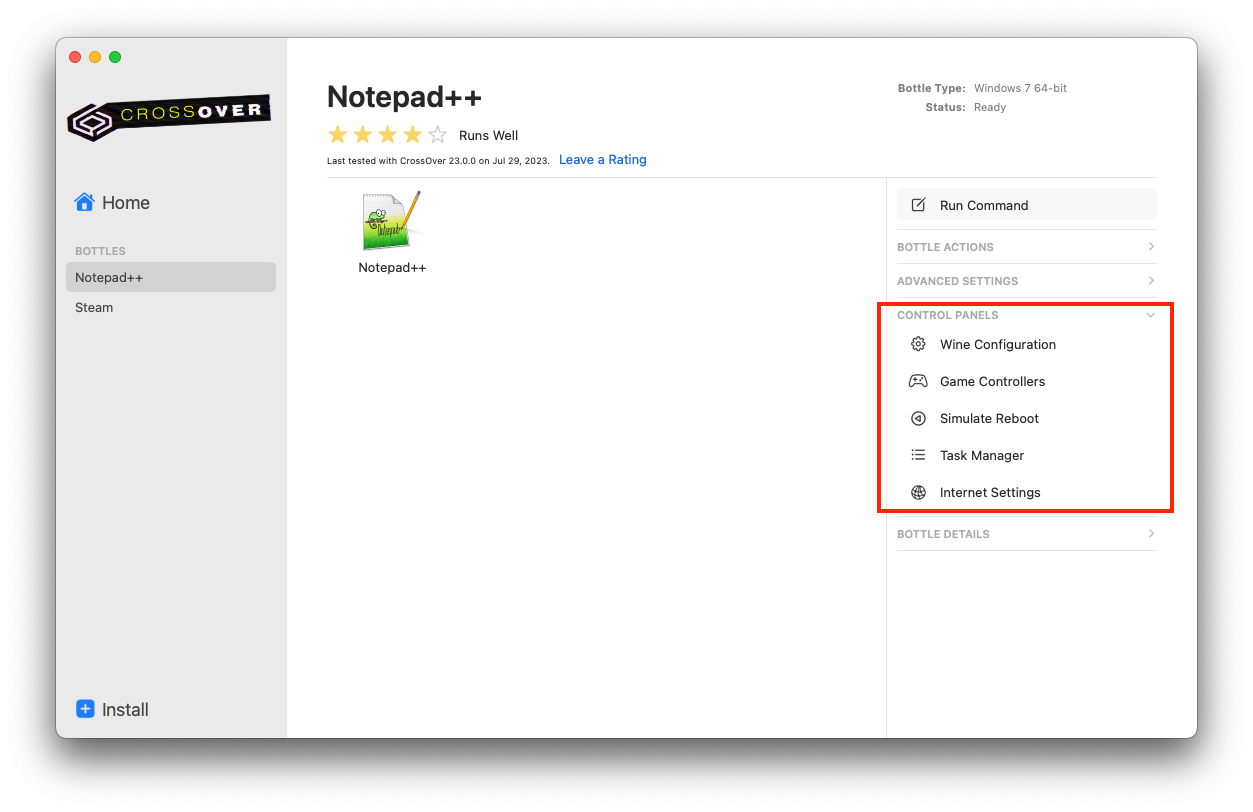
- Wine 配置 — 访问一系列在排查系统集成故障时可应用的容器设置。
-
游戏控制器— 游戏控制器或操纵杆的设置。
- 停用 hidraw — 使用有线的索尼控制器的用户玩游戏遇到问题时,该选项非常有用。停用 hidraw 将还原早期 Wine 版本的行为,将索尼控制器识别为 Xbox,但这也意味着游戏无法使用索尼控制器的高级功能。
- 模拟重启 — 让该容器模拟 Windows 重启。
- 任务管理器 — 显示该容器中运行的进程列表。当您需要停止某些无响应的进程时,任务管理器非常有用。
- Internet 设置 — 进行网络设置。
容器详情
显示容器中的 Windows 应用程序以及组件的列表。还有一个描述输入框可以让您输入该容器特有的备注。
从容器中卸载一个应用程序,需要在列表中找到应用的名称,然后右键单击,选择 卸载。请按照 Windows 的提示卸载该应用。
注意:此操作是不可逆的。如果您删除了被其它应用程序依赖的应用,那么您的整个容器可能无法正常运作。
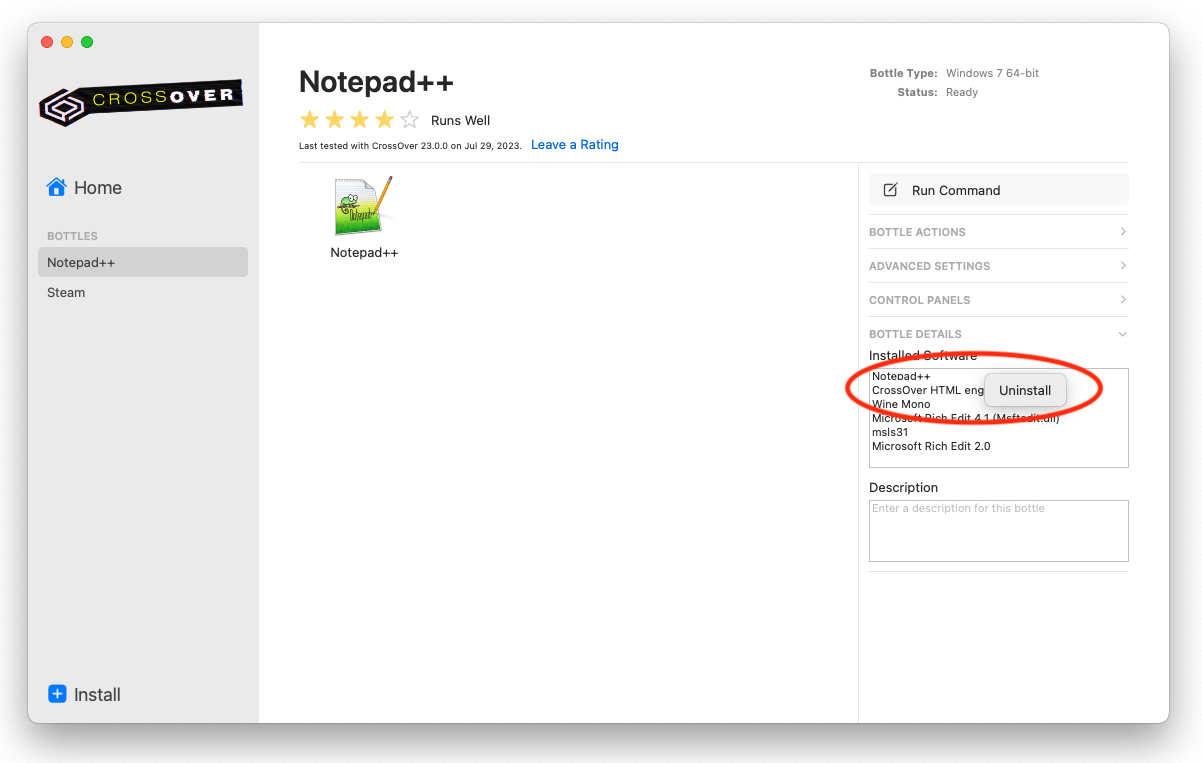
主菜单中的容器命令
您可以在 CrossOver 主菜单栏的 容器 子菜单中找到更多容器命令。
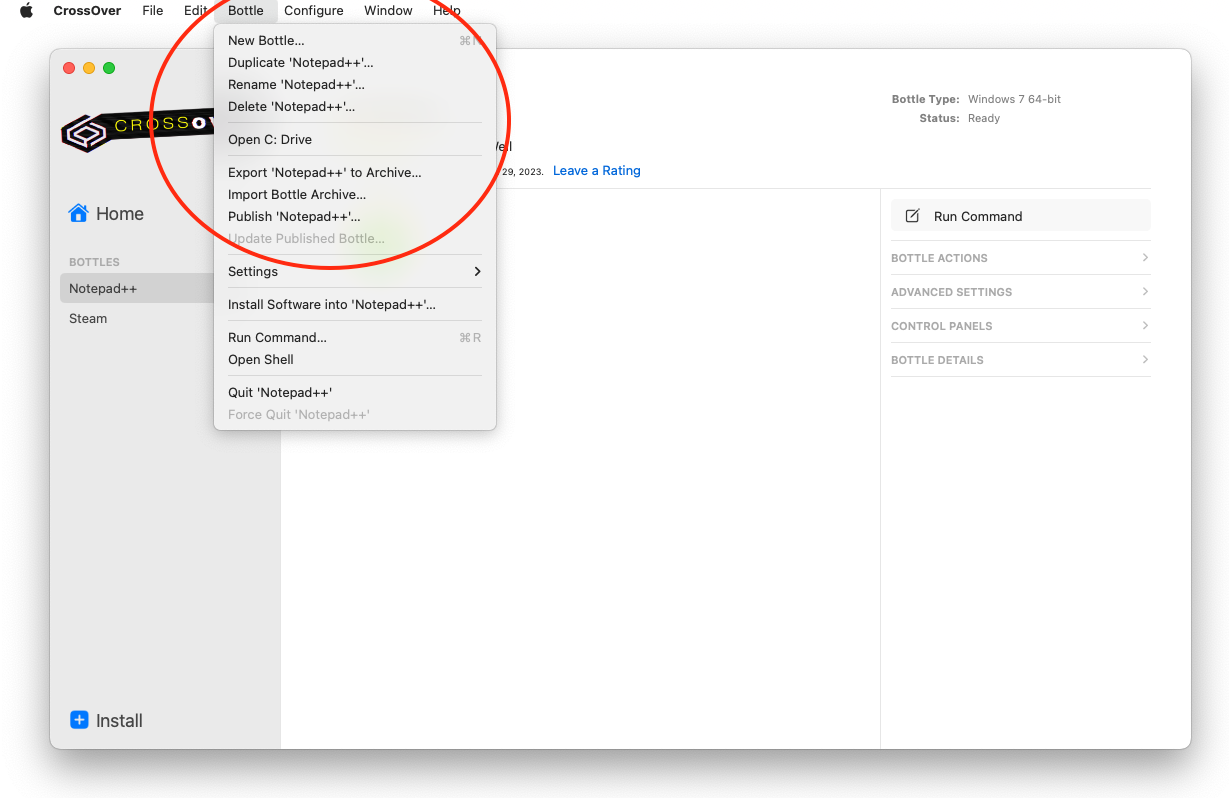
新建容器 — 创建一个空容器。您可以为其选择 Windows 版本。
复制容器 — 创建一个容器副本。在容器副本被创建之前,您可以为它指定一个新的名称。
重命名容器 — 将容器名变成可编辑的形式,方便您重新命名。
导出容器到存档 — 为所选的容器创建一个压缩副本。选择一个名称和保存位置后,点击 存储。创建存档的过程中,容器的状态将会更新为 正在备份,并且在存档完成之前无法使用。我们建议您在安装新的软件、或者修改容器设置之前先备份容器,以防您需要将容器恢复到先前的状态。容器备份也可以作为将容器移动到新的计算机上的一种方式。
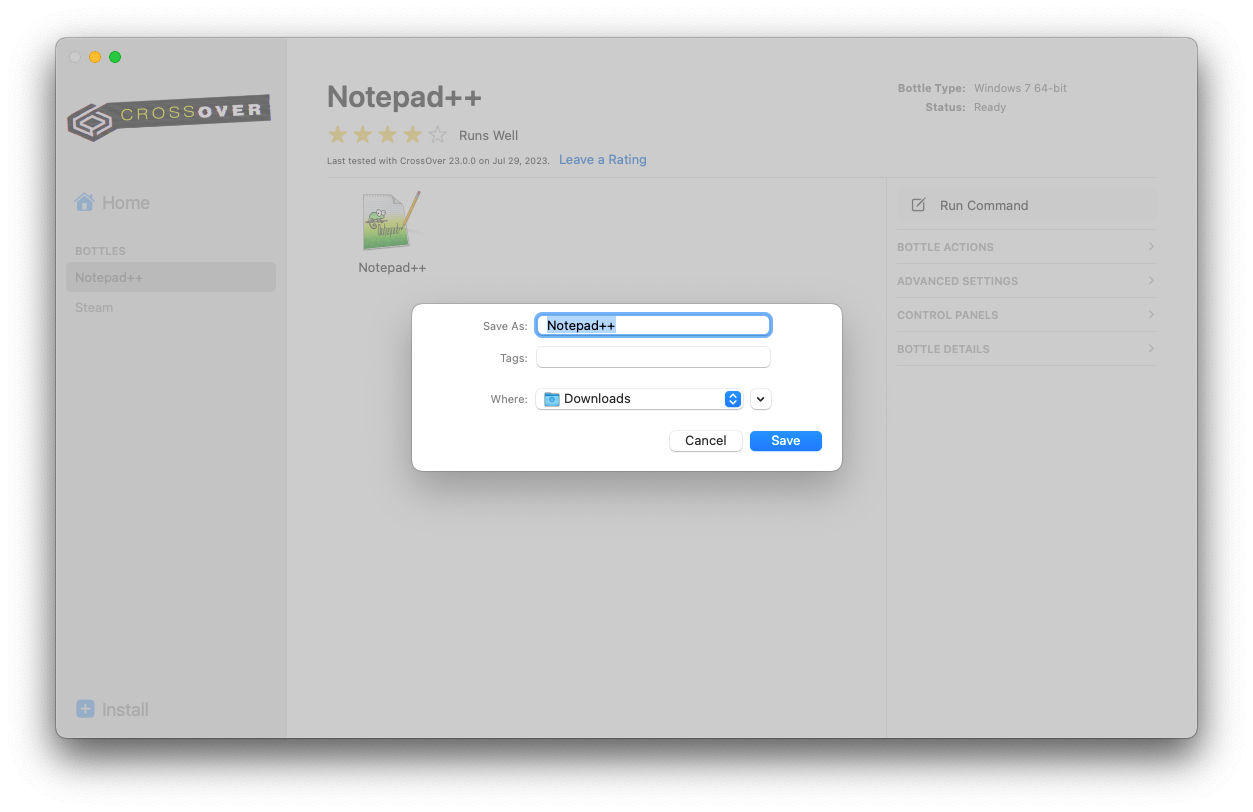
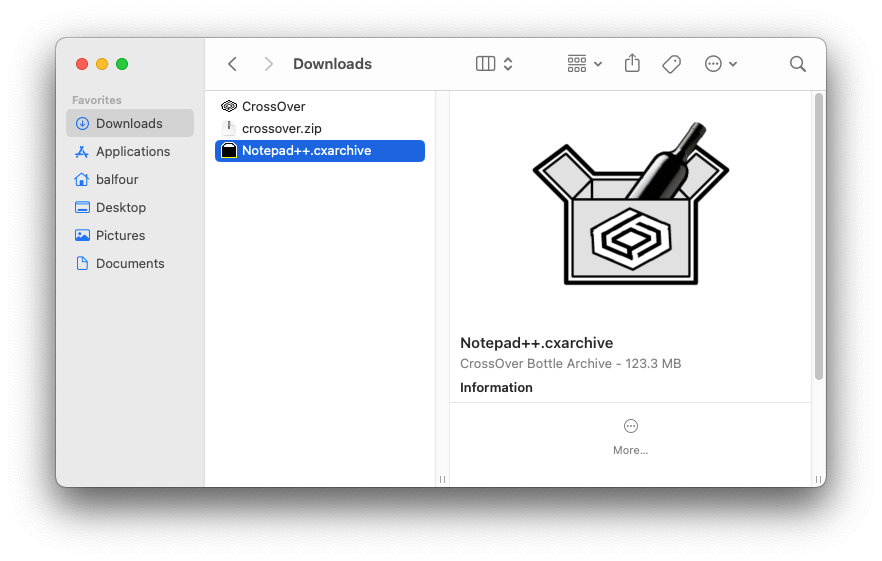
-
从备份中导入 — 还原备份的容器。导航到您想要还原的
.cxarchive文件所在位置,选中,然后点击 还原。您导入的容器将会显示在左侧边栏中。
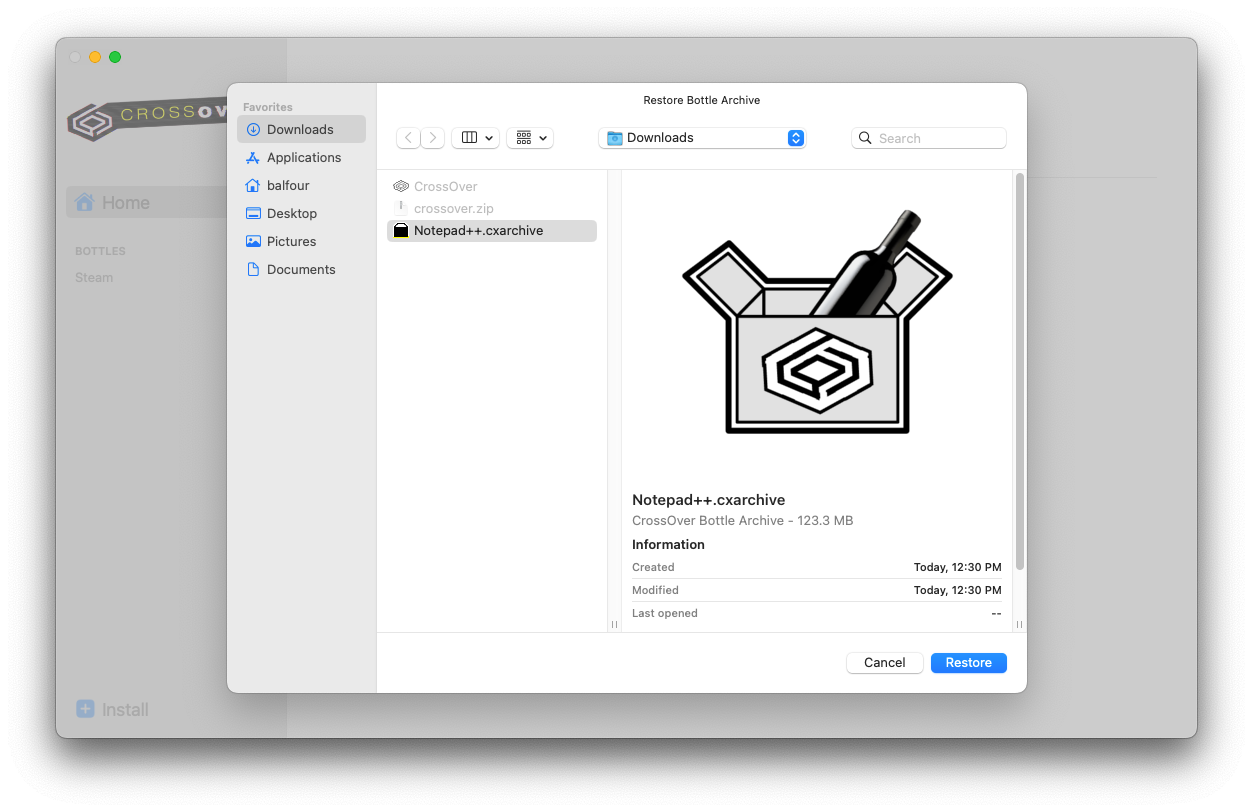
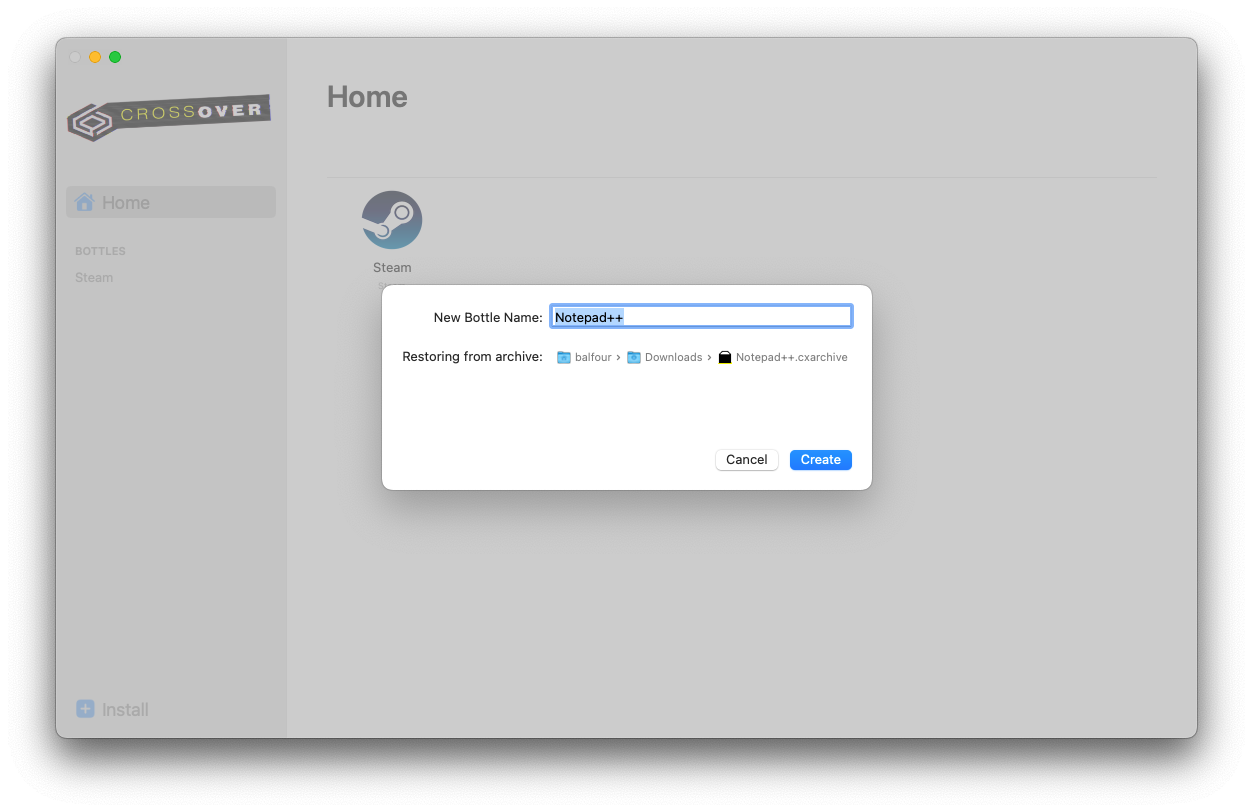
发布容器 — 发布所选容器的副本。该操作允许系统上所有用户访问容器的应用程序及其数据。容器在创建时是私有的,只有容器的创建者才能在家目录中访问到私有容器。
注意:CrossOver 将已发布的容器存储在公开目录中 (~/CrossOver.app/Contents/SharedSupport/CrossOver)。
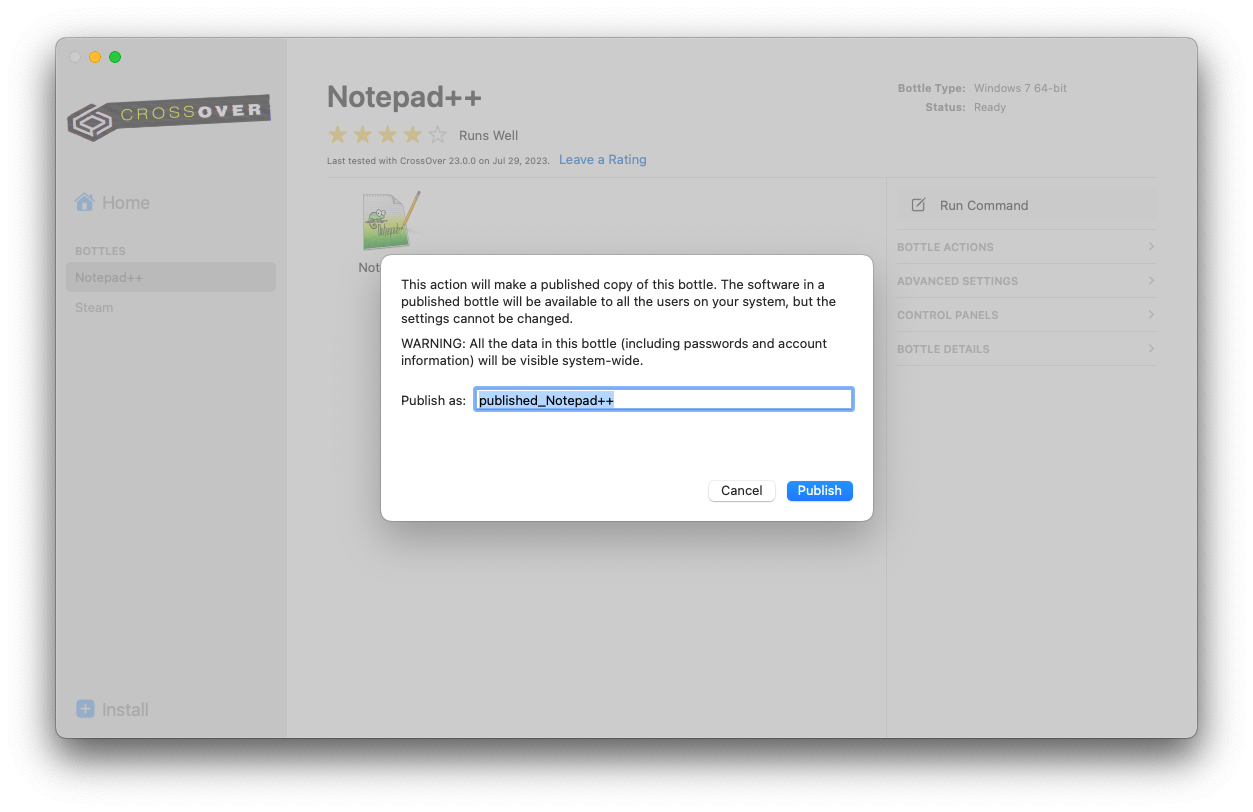
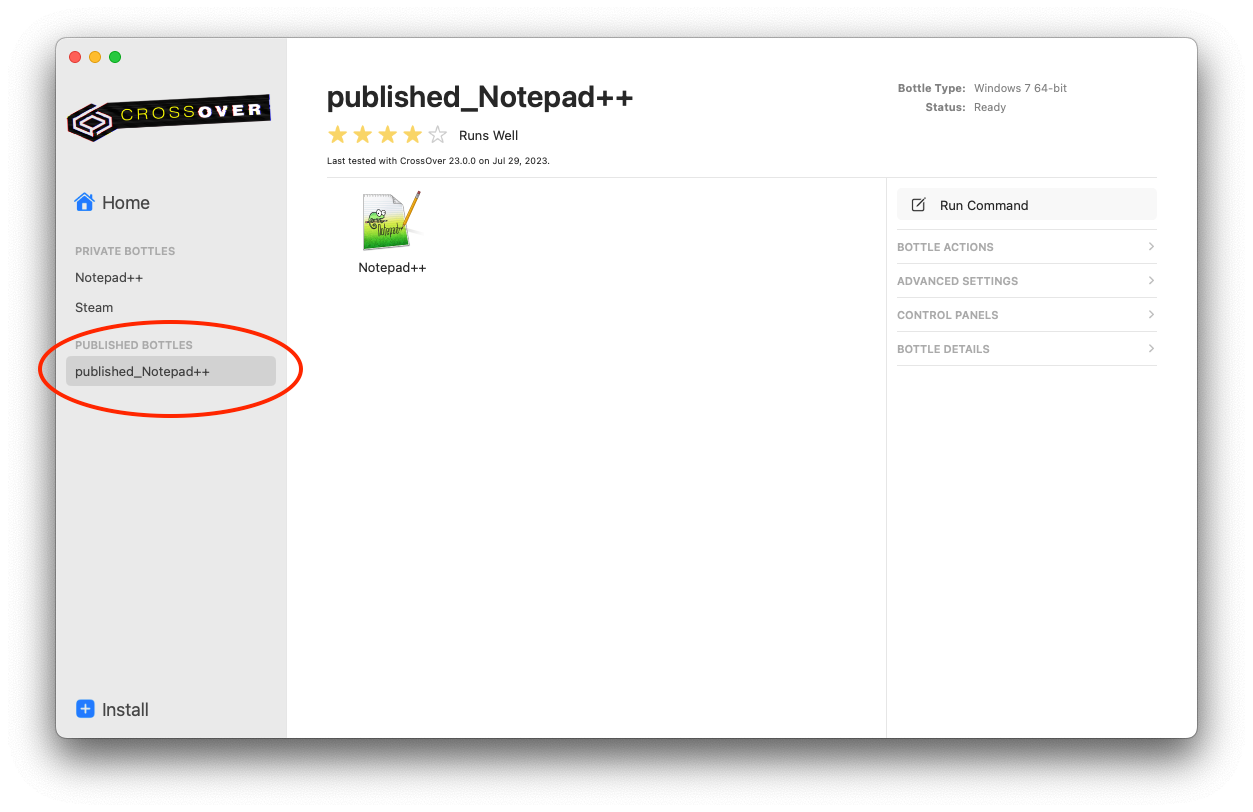
更新已经发布的容器 — 更新一个已经发布过的容器。已发布容器的任何变更,在更新该容器之前,其他用户均无法使用。
打开 Shell — 启动一个进入容器的 C: 盘目录并且设置了 Wine 运行时必要的环境变量的终端。输入 wine cmd 访问 Windows 命令行提示符。输入 wine --cx-app executable.exe,将 executable 替换成 Windows 应用的文件名,以运行该程序。请注意,这些是高级设置,它们的运行效果因您具体的使用情况而异。
偏好设置
CrossOver 的偏好设置菜单可以通过 CrossOver > 设置 进入。这些设置统一作用于 CrossOver 中的所有容器。
偏好设置是基于用户单独存储的,因此,您修改的偏好设置并不会影响到您的 Mac 系统上的其它用户。
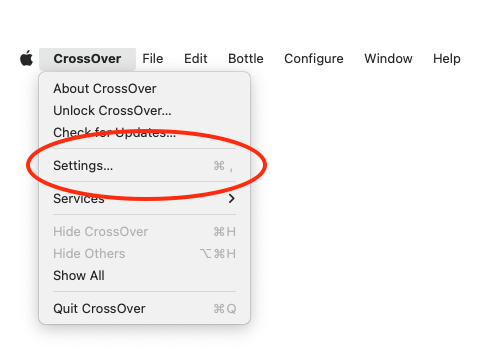
在线集成
检查 CrossOver 更新 — CrossOver 在的发行的两个大版本之间,偶尔也会有小发布。勾选该选项后,CrossOver 将会自动检查是否有可用更新。
提示提交评分 — 勾选该选项,CrossOver 会提示您为已安装的软件评分。您的评分不仅可以帮助我们改进 CrossOver,也可以让其它用户了解到应用程序在 CrossOver 上的运行情况。
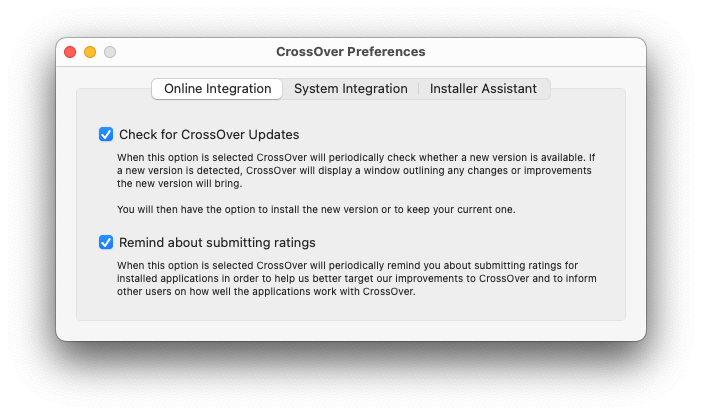
系统集成
容器目录 – CrossOver 将容器存储到此处显示的文件夹中,您可以点击文件夹选择新路径。更改到外部存储设备的文件夹时请务必小心:使用不同的文件系统可能会造成容器损坏。点击 重置 使用默认路径。
程序文件夹 – CrossOver 将创建的应用图存储在此处显示的文件夹中。您可以点击文件夹修改路径。点击 重置 使用默认路径。 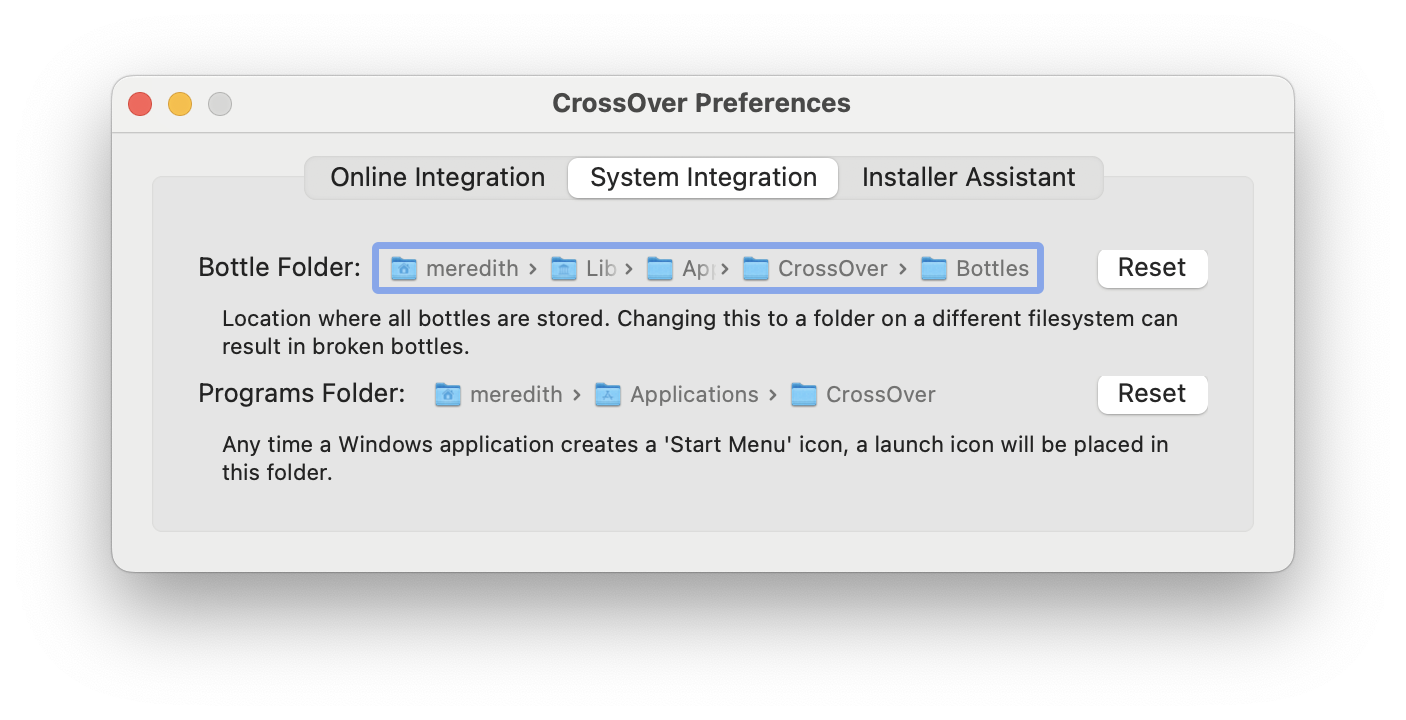
安装助手
自动下载新的应用程序安装脚本 — CodeWeavers 的员工和自愿者们通过 CodeWeavers CrossOver 兼容中心 不断地更新、完善和增加社区支持的应用程序清单。勾选该选项,CrossOver 将定期同步该应用程序列表。禁用这一功能并不妨碍您通过网站安装应用程序。
隐藏未测试的和已知不能运行的软件 — 默认情况下,CrossOver 将会显示所有应用程序。您可以通过勾选该项隐藏所有一星、两星以及未评分的应用程序。
启动安装助手 — 勾选该选项后,双击 .exe 文件时将会启动 CrossOver 安装助手打开该文件。不勾选的情况下,CrossOver 将直接使用现有的容器尝试直接运行 .exe 程序。
已下载的安装包大小 — 当 CrossOver 在安装过程中获取了一个安装包文件,它会缓存其副本,方便日后再次安装。如果您需要释放磁盘空间,或是在重装软件时出错,请点击 清空 删除缓存的文件。
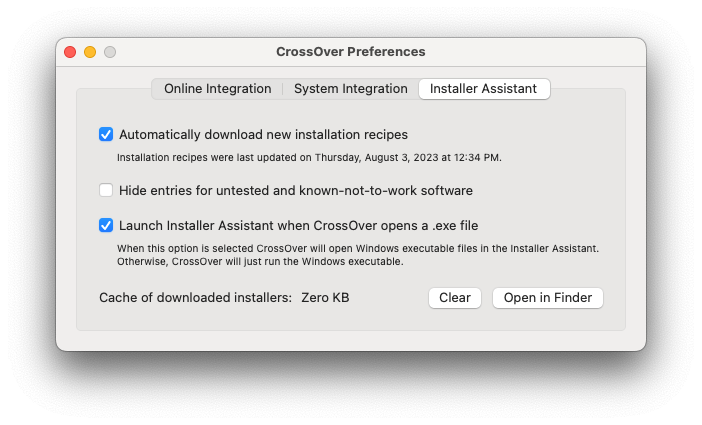
故障排除
清空并重建程序菜单
该命令重新创建应用程序安装时 CrossOver 创建的 Windows 应用图标。当您尝试在启动台或者程序坞中通过 Windows 应用图标启动应用,但是无响应时,请使用该菜单项,查看重新生成的 Windows 应用图标是否可以正常工作。
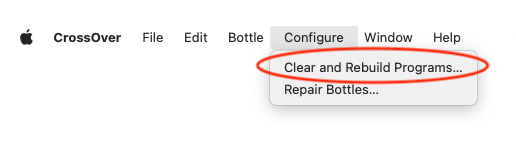
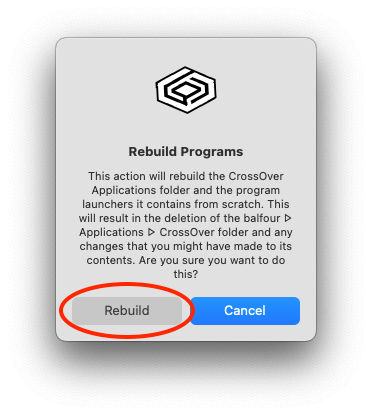
修复容器
杀毒软件可能会错误地将 CrossOver 文件“隔离”或删除,这将导致 CrossOver 无法正常运行。该命令将重新扫描您的容器,并且尝试修复被杀毒程序损坏的文件。
您可以通过点击 了解更多 按钮或者在 这篇文章 中,找到避免 CrossOver 被您的杀毒软件错误“隔离”的更多详细信息。
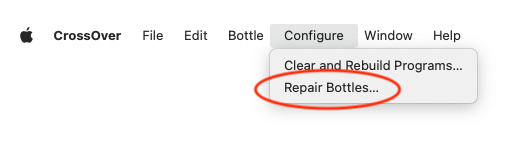
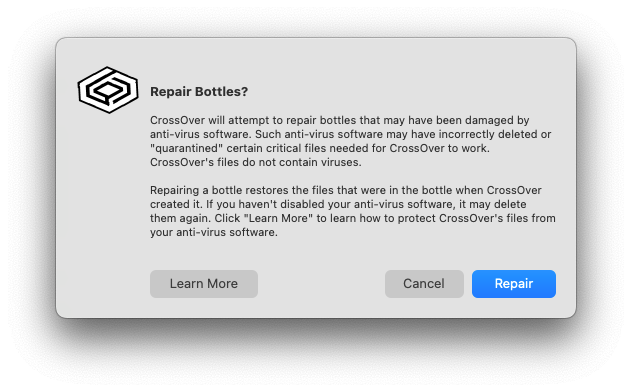
检查更新
CrossOver 启动时会自动检查更新,您也可以通过菜单 CrossOver > 检查更新 手动检查。当有新版本可用时,CrossOver 将下载、应用更改然后重启。当有新版本可用但是您的许可过期时,将会提示您前往 CodeWeavers 商店 续订。
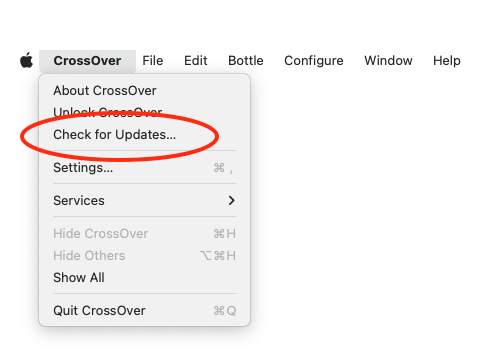
CrossOver 技术支持
如果您需要更多的帮助,请搜索我们的 支持库、兼容中心,或者 联系 我们的技术支持团队。
CrossOver 是 CodeWeavers 有限公司的商标。Linux 是 Linus Torvalds 的注册商标。Windows 是微软公司的注册商标。文中提及的其他所有商标和注册商标均为其各自公司的财产。
